Thomson DTH8657 Manuel du propriétaire
PDF
Télécharger
Document
01_DTH8657_fr.qxp 18/04/06 16:22 Page 1 Pour commencer A propos de votre appareil DTH 8657 ➔ 160 Go Votre appareil est un combiné enregistreur-lecteur vidéo numérique. Grâce à son tuner, il permet l’enregistrement de programmes TV sur des disques DVD R/RW (DVD +R/-R/+RW/-RW) ou sur le disque dur intégré. Le disque dur est aussi nommé HDD ou DVR. Il peut lire la plupart des disques 8 et 12 cm à l’exception des DVD Ram et DVD audio. CE DVD ENREGISTREUR VOUS PERMET D'ENREGISTRER EN QUALITÉ NUMÉRIQUE DES PROGRAMMES TV ET D'ARCHIVER VOS VIDEOS PERSONNELLES DE CAMESCOPES OU DE CASSETTES VHS SUR DES DISQUES DVD. IL N'EST PAS POSSIBLE DE FAIRE DES COPIES DE FILMS PRE-ENREGISTRES SUR DVD QUI ONT ETE PROTEGES CONTRE LA COPIE. Le sommaire en bref... Connexions et Réglages ...............................3 Bandeaux interactifs ....................................................24 Pendant le visionnage d’une chaîne Pendant la lecture d’un disque Lecture d’image et de son (JPEG, mp3, wma) ...........26 Lecture de fichiers DivX ..............................................27 Raccordements de base .................................................3 Installation automatique des chaînes Les prises et leur destination Autres branchements Audio- Vidéo La façade de votre enregistreur ....................................6 Principales indications sur l’afficheur ...........................7 Les touches de la télécommande ..................................7 A propos des autres affichages.......................................8 Les menus ...................................................28 Le menu Disque.............................................................28 Lecture du disque - Menu des titres - Actions du disque Copier sur DVR - Exporter sur USB Menu des Titres ............................................................29 Options du disque ........................................................30 Lecture automatique - Format d’écran Menu Options d’enregistrement ................................30 Mémoire vidéo - Qualité par défaut - SmartRecord™ Marqueurs de chapitres - VPS/PDC Choix des Langues (DVD) ...........................................31 Affichage - Menu du disque Audio (dialogues des disques DVD) Contrôle parental .........................................................32 Verrouillage - Niveaux de restriction Options Système ..........................................................34 DivX - Sortie numérique (audio) - Mode veille Réglages Naviclick .........................................................34 Mise à jour......................................................................34 Fonctions d’enregistrement ........................9 Regarder les Programmes TV .......................................9 Changer de chaîne - Faire une pause télévisuelle Enregistrer le programme en cours ...........................10 Enregistrement paramétré Enregistrer la mémoire vidéo Arrêter l’enregistrement A propos des disques enregistrables Programmation d’un enregistrement ou d’un transfert ...........................................................12 Programmation manuelle d’un enregistrement Programmation d’un transfert Programmation automatique (Naviclick) Enregistrement à partir d’un appareil connecté Bibliothèques ................................................................15 Bibliothèque vidéo - Bibliothèque (de disques) Biblio. musicale - Biblio. d’images Copier sur disque - Exporter sur USB Copie de titres et de fichiers Informations Complémentaires................35 Conseils et informations à propos des disques ..........35 Guide de dépannage .....................................................37 Télécommande - Problèmes d’image - Problèmes de son Problèmes de lecture - Problèmes d’enregistrement Autres problèmes de fonctionnement - Autres problèmes Autres informations importantes ..............................39 Caractéristiques techniques ........................................40 Lecture des disques ....................................19 Les disques lisibles ........................................................19 Charger et lire un disque..............................................20 Fonctions de lecture Lecture de disques - Affichage des bandeaux 1 FR 01_DTH8657_fr.qxp 18/04/06 16:22 Page 2 Quelques précautions • Assurez-vous que l’alimentation secteur de votre maison corresponde bien à celle indiquée sur l’étiquette d’identification collée au dos de votre appareil • Installez celui-ci à plat, sur un support adapté (mobilier), en lui laissant suffisamment d’espace libre pour une bonne ventilation (7 à 10 cm) • Assurez-vous que les fentes de ventilation, ou que l’appareil lui-même, ne soit pas recouvert par des objets (napperon, journal, rideaux, …) • Ne placez aucun autre appareil sur votre enregistreur DVD • Ne le placez pas sur un amplificateur ou sur tout autre appareil produisant de la chaleur • L'appareil ne doit pas être mis en contact avec un liquide ou exposé à des éclaboussures. A cette fin, veillez à ne pas placer d'objet contenant un liquide (vase, verre, bouteille, etc.) sur, ou à proximité de votre appareil • L'appareil ne doit pas être mis en contact ou exposé à une flamme. A cette fin, veillez à ne pas placer de bougie sur, ou à proximité, de l’appareil • Protégez votre enregistreur DVD de l’humidité et de la chaleur excessive (cheminée), ainsi que de tout équipement créant de puissants champs magnétiques ou électriques (hautparleurs...). Avant de déplacer l’enregistreur DVD, assurez-vous que le tiroir à disque est vide. Passer cet appareil en mode veille n’interrompt pas son alimentation électrique. Pour le séparer complètement du secteur débranchez-le de sa prise d’alimentation, ce qui est conseillé si vous ne l’utilisez pas pendant un certain temps. Lors du branchement, assurez-vous de bien enfoncer les fiches des différents cordons dans les prises correspondantes.Votre enregistreur DVD n’est pas conçu pour une utilisation industrielle, mais pour une utilisation familiale. L’usage de ce produit est destiné à des fins purement privées. Copier ou télécharger des fichiers musicaux à des fins de commercialisation ou pour tout autre but lucratif constitue ou pourrait constituer une violation du Code de la Propriété Intellectuelle. Important : Veuillez également prendre connaissance des autres recommandations à la fin de cette notice. Mise en place des piles 1 2 3 Informations importantes au sujet des piles • Respectez les polarités. Ne mélangez pas des piles neuves et des piles usagées. N’utilisez pas de piles rechargeables. N’exposez pas les piles à une chaleur excessive, ne les jetez pas au feu, ne les rechargez pas. N’essayez pas de les ouvrir ; elles pourraient couler ou exploser. Retirez les piles de la télécommande si vous ne l’utilisez pas pendant plusieurs semaines. Enlevez immédiatement les piles qui fuient. Attention des piles qui fuient peuvent provoquer des brûlures cutanées ou d’autres atteintes physiques. • Respectez l’environnement et la loi ! Avant de jeter des piles, informez-vous auprès de votre distributeur pour savoir si elles font l’objet d’un recyclage spécial et s’il peut se charger de les récupérer. 2 01_DTH8657_fr.qxp 18/04/06 16:22 Page 3 Connexions et Réglages Raccordements de base Les raccordements proposés ci-dessous sont recommandés, dans un premier temps, pour procéder à l'installation des chaînes expliquée plus bas. En suivant les instructions de cette page, vous éviterez les problèmes de mise en service liés à l'interaction de plusieurs appareils. Si vous possédez d'autres appareils audio vidéo, ne les raccordez pas maintenant mais ajoutez-les après l'installation des chaînes. La prise secteur permet de déconnecter l’appareil du réseau. Elle doit être facilement accessible. Royaume Uni Irelande Europe continentale IN OUTPUT AC 230 V 50 Hz COMPONENT VIDEO OUT Y VIDEO OUT COAXIAL DIGITAL IR SAT/ HDMI OUT AUDIO OUT CABLE AV 1 (TV) L AUDIO R ANTENNA /CABLE Pb/Cb Pr/Cr AV 2 (SAT-CABLE-DECODER) Installation automatique des chaînes Pour visionner des chaînes puis enregistrer des programmes TV avec cet enregistreur vous devrez au préalable installer les chaînes de votre région. L'installation consiste à rechercher puis à mémoriser les canaux des différentes chaînes que votre antenne peut capter. Suivez les indications ci-dessous pour commencer puis continuez avec les instructions qui s'afficheront sur l'écran de votre téléviseur. 1. Allumez votre téléviseur. 2. Appuyez une fois sur la touche STANDBY/ON de l’enregistreur. Attendez quelques secondes que le menu des langues apparaisse. Après un instant, si le menu n’est pas affiché, sélectionnez sur le téléviseur la prise AV à laquelle vous avez raccordé votre enregistreur. 3. Choisissez une langue avec les touches de navigation (▼, ▲, OK) de la télécommande. Le choix d’une langue détermine la langue des menus de l’enregistreur mais aussi la langue des dialogues et des sous-titres des disques DVD si la langue choisie est également proposée par les disques lus. 4. Sélectionnez votre pays de résidence puis la méthode d’installation avec les touches de navigation (▼, ▲, OK) de la télécommande. L’installation des chaînes commence. Attendez la fin de la recherche des chaînes et continuez l’installation en suivant les indications sur l’écran, et en utilisant les touches ▼, ▲, B, C et OK. Note : L’installation avec un récepteur satellite ou câble est expliquée dans le document séparé intitulé “Guide d’Installation Rapide”. Les touches de navigation permettent de choisir et de valider des fonctions dans les menus. Le sens des flèches indique les sens de déplacement dans les menus. 3 FR 01_DTH8657_fr.qxp 18/04/06 16:22 Page 4 Connexions et Réglages Les prises et leur destination Il existe plusieurs façons d'intégrer votre lecteur DVD à son environnement Audio-Vidéo. Cela dépend des prises et des autres appareils que vous possédez. Les performances sonores et visuelles dépendent beaucoup des connexions réalisées. Prenez connaissance des caractéristiques des différentes prises de votre enregistreur. Si vous n'avez pas la possibilité d'utiliser les prises Péritel (Scart), les explications suivantes devraient vous permettre de choisir les prises qui correspondent le mieux aux prises et aux appareils que vous possédez. 1 OUTPUT IN COMPONENT VIDEO OUT Y VIDEO OUT Pb/Cb AUDIO Pr/Cr R ANTENNA /CABLE AV 2 (SAT-CABLE-DECODER) DIGITAL IR SAT/ HDMI OUT AUDIO OUT CABLE 7 AV 1 (TV) L COAXIAL 6 5 4 3 2 1 - SCART OUT (TV) (Sorties Audio-Vidéo) AV 1 (TV) Cette prise permet le transfert Audio Vidéo (images et son) de votre enregistreur DVD vers un téléviseur ou un autre appareil (écran plat, amplificateur audio-vidéo, ...) équipé de la même prise. Ce transfert s'effectue en RGB (RVB en français pour Rouge,Vert, Bleu) ce qui assure une bonne qualité d'image. Attention : Si un des modes du signal vidéo YUV ou PS est sélectionné, il n'y aura plus de signal de sortie sur la prise SCART OUT (TV), donc plus d'image. Pour obtenir une image (signal vidéo RGB) sur cette prise, appuyez une ou plusieurs fois sur la touche ZOOM/VIDEO OUT de la télécommande pour afficher RGB (576P 720P 1080I 1H YUV RGB AUTO 576P…). Le menu principal doit apparaître sur l'écran du téléviseur (assurez-vous qu'il ne s'est pas éteint). (Egalement en page 5 de la notice). 2 - SCART IN (VCR/DECODER) ( ) AV 2 (SAT-CABLE-DECODER) Cette prise permet d’entrer un signal Audio Vidéo (images et son) d’un autre appareil (magnétoscope ou décodeur) équipé de la même prise. Note : la prise Péritel est également dénommée Péritélévision ou Scart. Cette dernière est issue de l’abréviation française de « Syndicat des Constructeurs d'Appareils Radioélectriques et de Télévision ». 4 01_DTH8657_fr.qxp 18/04/06 16:22 Page 5 Connexions et Réglages Autres branchements Audio- Vidéo Si aucune prise Péritel (Scart) du téléviseur n’est disponible, recherchez si celui-ci possède d’autres prises Vidéo (Composantes, S-VIDEO ou Composite) pour y raccorder votre lecteur en utilisant les prises correspondantes. Dans ce cas n’oubliez pas de raccorder également les sorties Audio du lecteur (AUDIO OUT) aux prises d’entrées Audio (AUDIO IN) de votre téléviseur. 3 - Sorties Vidéo Composantes (Y, Pb, Pr) (YUV) COMPONENT VIDEO OUT Y Pb/Cb Pr/Cr OUTPUT Les prises Y, Pb, Pr délivrent une qualité d'image optimum grâce à la séparation du signal vidéo en 3 signaux (comparable à la séparation RVB (ou RGB)) dans le cordon Péritel (Scart).Afin d'obtenir la meilleure qualité d'image possible, utilisez des câbles de très bonne qualité pour réaliser les connexions.Vous trouverez chez votre revendeur les câbles YUV qui sont vendus ensembles et respectent le codes des couleurs (rouge, vert et bleu) de ce type de prises et de câbles. Note : si vous utilisez les prises Composantes Y, Pb, Pr (appelées également YUV), vous devrez configurer le signal vidéo de sortie afin que ces prises délivrent un signal YUV. Avec le menu principal affiché (mode STOP), appuyez plusieurs fois sur la touche ZOOM/VIDEO OUT. Le signal vidéo de sortie passe successivement de RGB à YUV. L'afficheur indique successivement RGB, auto, 576p, 720p, 1080i, 1h yuv. Attention : n'oubliez pas de raccorder aussi les câbles audio car les câbles Composantes transmettent les images, pas le son. 4 - Sorties Audio-Vidéo Sorties Audio (OUTPUT L, R) Vidéo - Composite (CVBS) (OUTPUT COMPOSITE VIDEO) VIDEO Le son analogique et les images composites (CVBS) d’un disque en lecture sont disponibles en permanence sur les 2 prises audio L et R et la prise vidéo de votre enregistreur DVD. L AUDIO R 5 - IR SAT La prise IR SAT permet à votre enregistreur de prendre le contrôle d'un récepteur satellite compatible qui y est connecté lors du déclenchement d'un enregistrement programmé. Si vous souhaitez bénéficier de cette possibilité utilisez le cordon livré (fiche jack d'un côté, cellule IR de l'autre). Reportezvous à la notice d'installation rapide séparée pour effectuer une réinstallation des chaînes avec un récepteur satellite raccordé à votre enregistreur. COAXIAL 6 - Sortie Audio Coaxiale (son numérique) Le son numérique d’un disque DVD Vidéo en lecture est disponible en permanence sur la prise coaxiale de votre lecteur. Utilisez cette prise en la raccordant à un décodeur ou un amplificateur Dolby Digital ou DTS. 7 - Sorties Audio Vidéo Numériques HDMI OUT La prise HDMI délivre, en permanence, un son et une image numériques de très grande qualité. Ce branchement est vivement recommandé avec un téléviseur numérique équipé de la même prise et compatible. Connexion HDMI, réglage de l’image Si aucune image est affichée sur l’écran de votre téléviseur alors que ce dernier est bien sur la position HDMI (via son menu ou autre), essayez le réglage de résolution suivant : - en mode STOP (sans disque dans l’appareil), appuyez plusieurs fois sur la touche ZOOM/VIDEO OUT de la télécommande pour régler la résolution des signaux de sortie de la prise HDMI sur 576p, 720p, 1080i ou AUTO. Les changements sont visualisés sur l’afficheur de votre enregistreur. Note : Pour une connexion en S-Video ou Vidéo normale (prise jaune) laissez le sélecteur sur la position RGB. Connexion HDMI, réglage du son Le son disponible sur la prise de sortie HDMI est réglable dans le menu Sortie audio numérique (Dolby Digital, DTS, MPEG). 5 FR 01_DTH8657_fr.qxp 18/04/06 16:22 Page 6 Connexions et Réglages La façade de votre enregistreur 14 1 2 13 3 4 5 6 1 Marche / Arrêt. 7 8 9 10 11 12 10 Prise USB - La prise USB permet de lire et/ou de copier, des images JPEG, des fichiers MP3 ou des fichiers AVI. 2 Changement de chaîne ou saut de chapitre. 3 Ouvrir et fermer le tiroir. Note : Lecteurs reconnus : USB 1.1 MASS STORAGE CLASS. Note : pour accéder aux fichiers du périphérique, sélectionnez dans le menu principal Appareil USB. 4 Arrêt de la lecture ou de l’enregistrement. 5 Lecture ou arrêt sur image. 6 HDD REC - Pour enregistrer sur le 11 Prises AUDIO-VIDEO (entrées) pour disque dur. visionner et/ou copier vos séquences vidéos depuis un caméscope ou tout autre appareil AV délivrant un signal vidéo composite et un son stéréo analogique. 7 Pour sélectionner les sources audiovisuelles (appareils connectés sur les prises AV) : AV 2 - Appareil connecté sur SCART IN (récepteur satellite, décodeur, …). AV 3 - Prises AUDIO-VIDEO en façade. Note : visionnez les images à l’aide de la touche AV. 12 Prise S-VIDEO (entrée) pour le Note : Prises USB, DV IN pas de sélection. raccordement d’un caméscope ou autre appareil S-VIDEO. 8 DVD REC - Pour enregistrer sur un disque DVD R/RW. Note : n’oubliez pas de raccorder aussi les câbles audio car la prise S-VIDEO reçoit les images, pas le son. Visionnez les images à l’aide de la touche AV. Derrière les volets : 9 Prise DV IN (entrée) - Cette prise, 13 Indications des modes de fonctionnement également appelée IEEE 1394, permet de visionner et/ou de copier les images et le son en provenance d’un caméscope numérique). de votre enregistreur DVD. 14 Tiroir pour les disques. Note : pour visionner les images, sélectionnez dans le menu principal DV-CAM. 6 01_DTH8657_fr.qxp 18/04/06 16:22 Page 7 Connexions et Réglages Principales indications sur l’afficheur FR menu live pr1 live av2 record live pr5 live pr3 Un des menus de l’enregistreur est affiché à l’écran. Aucune fonction n’est activée. Chaîne 1 en cours. Images d’un appareil connecté sur la prise Péritel AV2 (SCART IN) Début d’enregistrement Enregistrement sur disque dur (HDD) de la chaîne 5 en cours Enregistrement sur disque DVD R/RW de la chaîne 3 en cours Les touches de la télécommande Marche / Arrêt Ouverture / Fermeture du tiroir-disque Sélection de chaînes, Entrées des valeurs numériques, Sélection d’appareils (touche AV) Accès à l’icône mode de lecture Accès au menu d’édition Accès au menu de Réglages Enlève le menu Affiche le MENU de l’enregistreur ou du disque Touches de validation et de navigation dans les menus et bandeaux Visionnage en direct, Visionnage (PIP) d’une chaîne pendant la lecture d’un titre Affichage d’informations Affichage du guide des programmes NAVICLICK Changement de chaîne, Sauts avant / arrière RETURN = Retour au menu précédent TOUCHES de TRANSPORT FWD / REV = changements de page Naviclick en avant ou en arrière AUDIO = langue d’écoute des DVD vidéo ANGLE = angle de prise de vue ZOOM/VIDEO OUT = agrandissement / sélection du signal de sortie (RGB,YUV…) SUBTITLE = langue des sous-titres ADVANCE = Saut Avant, AGAIN = Saut Arrière, REV= Retour Rapide, Lent, … PLAY = Lecture, FWD = Avance Rapide, Lente, … REC = Enregistrement, STOP = Arrêt, PAUSE = Arrêt provisoire Fonctions TV pour les appareils compatibles 7 01_DTH8657_fr.qxp 18/04/06 16:22 Page 8 Connexions et Réglages A propos des autres affichages (menus et bandeaux) Selon le mode de fonctionnement, votre enregistreur affichera sur l'écran de votre téléviseur différentes interfaces afin de vous permettre d'accéder à des réglages, de sélectionner des fonctions ou d'obtenir des informations. Les menus des disques DVD Chaque disque DVD vidéo propose des menus dont la présentation et l’organisation dépendent de l’éditeur du disque. Le menu du disque est affiché à l’écran lorsqu’un disque DVD est chargé et que la lecture commence. Selon les disques, vous pourrez afficher le menu principal du disque en lecture avec la touche MENU. Note : un réglage ne fonctionnera que si la fonction correspondante a été prévue par l’éditeur du disque. Par exemple, si vous sélectionnez l’icône sous-titres dans le bandeau, les sous-titres n’apparaîtront que s’ils existent effectivement sur le disque. Vérifiez sur la jaquette quels sous-titres existent. Si un menu ou une icône apparaît en “grisé” cela signifie que la fonction n’est pas disponible. Les bandeaux en lecture Pendant la lecture des disques vous pouvez afficher ou enlever des bandeaux avec la touche INFO de la télécommande. Ils apparaissent comme une succession d’icônes en haut de l’écran. Un point d’interrogation dans la zone du compteur indique une erreur de saisie. Bandeaux d'informations Lorsque vous regardez une chaîne, vous avez la possibilité d'obtenir des informations relatives à cette chaîne dans un Audio : Nicam Stereo. (>) bandeau d'informations que vous afficherez avec la touche INFO. Appuyez une fois sur INFO pour afficher le bandeau. Appuyez pendant 2 secondes pour un affichage permanent en ajoutant un indicateur de qualité de réception du signal TV numérique. Appuyez de nouveau pour enlever le bandeau. 00 : 00 : 10 5 Les menus du lecteur Votre enregistreur DVD dispose de menus vous permettant d’utiliser les fonctions qui ne sont pas accessibles avec les touches de la télécommande. Déplacez-vous dans les menus à l’aide des touches de navigation, et validez vos choix avec la touche OK. Indication de fonction non disponible : l’accès direct à une scène n’est pas possible avec certains disques, même si l’indication du temps écoulé est présente dans le bandeau. 8 01_DTH8657_fr.qxp 14:35 18/04/06 16:22 Page 9 Fonctions d’enregistrement Regarder les Programmes TV 1. Allumez votre téléviseur. 2. Allumez votre enregistreur DVD à l’aide de la touche STANDBY/ON. L’heure courante indiquée sur l’afficheur de votre enregistreur DVD est remplacée par le mot MENU. • Après quelques instants le menu principal du lecteur apparaît sur l’écran du téléviseur. • La fonction Regarder la TV est déjà sélectionnée. 00 : 00 : 10 Le menu principal FR Note : éteignez les appareils non utilisés afin d’éviter d’éventuels F R Espace vide : 125 h 55 min problèmes de 5 sélection de prises ou autres. G B Empty space: 125 h 55 min Si le menu principal du lecteur n’est pas affiché Dsur du 125 Std 55 Min E l’écran Leerer PLatz: IT Spazio : 125 h 55 min téléviseur, vérifiez et/ou sélectionnez sur le téléviseur la prisevuoto Péritel E S Espacio disponible : 125 h 55 min (Scart) à laquelle vous avez raccordé votre enregistreur DVD. En S W Tomt utrymme: 125 h 55 min général la sélection est réalisée à l’aide de la touche AV de la télécommande du téléviseur. Si un logo THOMSON apparaît de façon temporaire, c’est que l’économiseur d’écran s’est déclenché ; appuyez sur la touche OK pour afficher le menu. 3. Appuyez sur la touche OK de la télécommande ou sur une des touches PR+/PR-, en façade. • Les images de la dernière chaîne regardée apparaissent. Marc Rensonnet - 25 Oct 2005 • Les images sont accompagnées, pendant quelques secondes, d’informations concernant la5.09 du 03/10/05 DTH 8540/8550 - soft Bandeaux - version 01 chaîne et le programme en cours. Après quelques secondes ces informations disparaissent. Note : lorsque le bandeau d’informations est affiché en haut de l’écran, vous avez la possibilité de choisir un canal audio (si proposé par la chaîne) avec la touche B de la télécommande. Pour afficher de nouveau le bandeau d'information appuyez une fois sur la touche INFO. Pour afficher le bandeau de façon permanente, appuyez pendant 2 ou 3 secondes sur la touche INFO. Le bandeau est alors accompagné d'un indicateur de qualité de réception du signal d'antenne (curseur). Pour enlever le bandeau appuyez sur INFO. Image de la chaîne en cours Numéro et nom Programme en cours de la chaîne sélectionnée Heure actuelle sur l’enregistreur DVD 14:35 Audio : Français (<) Sous-titres :Anglais (>) Changer de chaîne Indications relatives à la langue et aux sous-titres de la chaîne. Sélection possible avec les touches C et B de la télécommande. Changez de chaîne avec la touche PR+/PR- ou avec les touches numérotées de la télécommande. Pour choisir une chaîne d’un appareil branché à votre enregistreur DVD (Récepteur satellite) ou pour voir les images d’un magnétoscope, utilisez la touche AV de la télécommande. Note : Les chaînes cryptées sont identifiables grâce à ce logo Les chaînes radio sont identifiables grâce à ce logo . . Faire une pause télévisuelle (fonction Time Shift) Votre enregistreur garde en mémoire les images des 60 ou 120 dernières minutes des programmes visionnés. Utilisez les touches de défilement (PAUSE, PLAY, REVG/F...) pour exploiter cette fonction. Le symbole présent dans le bandeau d’information indique que vous visionnez un programme en différé. Le retard entre les images regardées et celles du direct est indiqué à gauche du bandeau. Le retour au direct est possible avec la touche LIVE. Note : Cette fonction associée à la fonction Enreg. Mémoire vidéo vous permet d’enregistrer sur le disque dur DVR un programme dont vous avez raté le début. 9 01_DTH8657_fr.qxp 18/04/06 16:22 Page 10 Fonctions d’enregistrement Enregistrer le programme en cours Enregistrement paramétré (HDD ou disques DVD R/RW) L’enregistrement paramétré vous permet d’enregistrer le programme après un ajustement rapide de la durée, de la qualité et de la destination du programme à enregistrer sur le disque dur (HDD) ou sur un disque DVD R/RW. Note : Vous pouvez à tout moment déclencher un enregistrement en appuyant 2 fois de suite sur la touche DVD REC en façade pour un enregistrement sur disque DVD R/RW ou sur la touche HDD REC en façade pour un enregistrement sur disque dur (également avec la touche REC de la télécommande). 1. Chargez un disque - Ouvrez le tiroir en appuyant sur la touche OPEN/CLOSE. Placez-y un disque DVD RW ou DVD R. Les inscriptions du disque doivent être dirigées vers le haut. Fermez le tiroir avec la touche OPEN/CLOSE. Disques enregistrables : voir note en page 11. 2. Appuyez une fois sur la touche REC de la télécommande. Note : pour un enregistrement immédiat sur le disque dur, appuyez deux fois sur la touche REC de la télécommande. 3. Vous pouvez choisir une durée à l'aide de la touche B. Chaque pression sur la touche B augmente la durée de 30 minutes jusqu'au maximum de temps restant sur le disque. Lorsque la durée maximum est atteinte, une nouvelle pression sur B affiche --h--min ce qui vous permet de saisir une durée précise comme par exemple 01h12min. 4. Le temps restant sur le disque est indiqué à côté de Qualité d'enregistrement. Si vous modifiez la qualité vous modifierez du même coup la durée ce qui peut être judicieux avec un disque DVD R/RW disposant de peu de place. Choisissez Qualité d'enreg. avec la touche ▼ puis choisissez une qualité inférieure à l'aide de la touche B ce qui augmentera le temps disponible sur le disque. En revanche, pour un enregistrement sur le disque dur que vous pourriez recopier plus tard sur un disque DVD R/RW, augmentez la qualité. 5. Destination La destination de l'enregistrement est par défaut réglée pour le disque dur DVR. Pour 14:35 enregistrer sur un disque DVD R/RW, changer le réglage avec la touche B. 6. Commencer l'enregistrement en choisissant Démarrer avec la touche ▼ puis en appuyant sur OK. • L’enregistrement commence. • L’indication RECORD est affichée quelques instants sur l’afficheur de l’enregistreur DVD. Le voyant rouge en façade s’allume. Il confirme que l’enregistrement est commencé. • Le bandeau d’informations apparaît quelques secondes sur l’écran de votre téléviseur. Les informations affichées confirment la chaîne, le programme en cours d’enregistrement et le temps restant sur le disque. Enregistrement sur le disque dur (DVR) Enregistrement sur un disque (DVD R/RW) Temps écoulé 00 : 00 : 10 5 Audio : Français (<) Espace vide : 125h55min Sous-titres :Anglais (>) Programme en cours d’enregistrement (si identifié) Numéro et nom de la chaîne visionnée Qualité d’enregistrement choisie FR Espace vide : 125 h 55 min G B Empty space: 125 h 55 min D E Leerer PLatz: 125 Std 55 Min IT ES Spazio vuoto : 125 h 55 min Espacio disponible : 125 h 55 min S W Tomt utrymme: 125 h 55 min Enregistrement en cours et temps restant sur le disque Note : après quelques secondes le bandeau d’informations disparaît. Vous pouvez le rappeler à l’aide de la touche INFO de la télécommande. Marc Rensonnet - 25 Oct 2005 Le changement de chaîne pendant l’enregistrement n’est pas possible. Pour regarder DTH une 8540/8550 autre chaîne - soft 5.09 du 03/10/05 pendant l’enregistrement, sélectionnez-la directement sur le téléviseur, à l’aide de sa télécommande. Bandeaux - version 01 10 01_DTH8657_fr.qxp 18/04/06 16:22 Page 11 Fonctions d’enregistrement Enregistrer la mémoire vidéo Cette fonction vous permet de commencer l'enregistrement d'un programme, sur le disque dur DVR, même si vous avez raté le début grâce à la fonction Time Shift. Dans le menu d'enregistrement qui apparaît, sélectionnez puis activez (position OUI) la fonction Enreg.Mémoire vidéo avec les touches ▼ et B.Validez avec OK. Le programme est enregistré sur le disque dur et ses références (nom, heures, ...) sont mémorisées dans la bibliothèque vidéo. Arrêter l'enregistrement Appuyez 2 fois sur la touche STOP. Note : si vous appuyez une seule fois sur la touche STOP, la fenêtre de confirmation apparaîtra. Appuyez une seconde fois pour arrêter définitivement l’enregistrement ou choisissez de continuer avec les touches ▲ et OK. A la fin de chaque enregistrement, votre enregistreur DVD prépare, pendant quelques secondes, le menu d’accueil du disque. Ce menu est constitué de vignettes représentatives des premières images de chaque titre. • Avec un disque DVD R, si vous n’avez pas d’autre enregistrement à effectuer, vous devrez “parachever” le disque afin de le rendre lisible sur d’autres lecteurs compatibles avec les disques DVD R. La fermeture d’un disque DVD R est détaillée ci-dessous. Si vous ne fermez pas le disque DVD R, il restera disponible pour d’autres enregistrements un peu plus tard, s’il reste de la place. Vous pouvez donc le ranger sans crainte.Vous pouvez également effacer des enregistrements mais la durée correspondante sera perdue.Vous ne pourrez pas enregistrer d'autres titres à la place. • Pour les disques DVD RW, cette fonction n’existe pas. Elle est remplacée par une fonction qui consiste à rendre le disque compatible dans le cas ou vous auriez ajouté ou enlevé des signets de chapitres à l’aide du menu d’édition. Pour certains lecteurs, vous devrez rendre le disque compatible même sans avoir réalisé d’opération sur les chapitres. A propos des disques enregistrables DVD R/RW - La plupart des DVD R (enregistrables une fois) et des DVD RW (réenregistrables) de 4,7 Go de capacité répondant aux caractéristiques suivantes. Marques et types recommandés Certaines marques de disques ont été “approuvées” pour votre enregistreur DVD. D’autres marques sont utilisables mais les disques devront être de bonne qualité pour que les enregistrements soient réussis. Marques recommandées : Imation, Maxell, Philips, Ricoh, Sony, TDK, Verbatim. Les disques DVD sont certifiés pour certaines vitesses d’enregistrement. Ces vitesses doivent correspondre aux possibilités de votre enregistreur, c’est à dire : Note : les noms de sociétés ou de produits mentionnés dans le présent manuel sont des marques déposées. 11 FR 01_DTH8657_fr.qxp 18/04/06 16:22 Page 12 Fonctions d’enregistrement Programmation d’un enregistrement ou d’un transfert Votre enregistreur DVD vous permet de programmer des enregistrements ou un transfert. La programmation de plusieurs d’enregistrements est réellement intéressante lorsqu’elle utilise la capacité élevée du disque dur vous permettant ainsi de vous affranchir des capacités relativement limitées des disques DVD R/RW.Vous pouvez programmer des enregistrements en utilisant la méthode manuelle en 9 étapes ou en choisissant, pour les chaînes qui diffusent le guide des programmes, la programmation Naviclick. Programmation manuelle d’un enregistrement MENU Programmations OK Programmation OK Utilisez les touches de navigation pour accéder au menu Programmation. Votre enregistreur DVD peut mémoriser les paramètres de 16 programmations différentes ou 15 programmations et 1 transfert. En cas de chevauchement de deux programmations, un message d'avertissement sera affiché. Pour une programmation NAVICLICK, reportez-vous en page 14. Nom Appuyez sur la touche INFO pour accéder à la table des caractères. Composez lettre par lettre le nom de l’enregistrement et validez. Chaîne a) Tapez le numéro de chaîne avec les touches numérotées de la télécommande (Pr -- doit être affiché) ou parcourez la liste des chaînes en mémoire dans votre enregistreur DVD avec la touche PR+/PR-. b) Ou sélectionnez une des prises Audio-Vidéo AV2 (SCART IN), AV3 (FACADE) sur laquelle est branché un appareil (récepteur satellite ou autre) à l’aide de la touche B. Note : le choix de la prise AV2, vous permet de programmer l’enregistrement d’un programme satellite d’un récepteur (laissé en marche ou programmé lui aussi) connecté sur cette prise. Le choix de la prise AV2 active par défaut la fonction AV Timer (déclenchement de la programmation par la prise AV). Jour(s) Avec les touches numérotées de la télécommande tapez la date, si l'enregistrement n'est pas prévu pour le jour même, et/ou choisissez une périodicité avec la touche B. Une fois : pour enregistrer le programme choisi selon les paramètres que vous définissez. Chaque Mar : pour enregistrer le même programme le même jour, toutes les semaines, à partir d'aujourd'hui (ici mardi). LUN-VEN : pour enregistrer le même programme, tous les jours à la même heure du Lundi au Vendredi. Heure Tapez l'heure de début puis tapez l’heure d’arrêt de l’enregistrement. A cette fin, et selon les possibilités des récepteurs vous devrez : - soit programmer le récepteur avec les mêmes heures de début et de fin puis éteindre l’enregistreur DVD et le récepteur, - soit laisser le récepteur satellite allumé sur la chaîne à enregistrer, programmer l’enregistreur DVD puis l'éteindre. Note : si vous avez choisi AV2 (Chaîne, étape b ci-dessus), vous n’avez pas besoin d’entrer d’heure de début et d’arrêt, car c’est l’appareil connecté qui déclenchera et arrêtera l'enregistrement aux heures déterminées dans son menu de programmation. 12 01_DTH8657_fr.qxp 18/04/06 16:22 Page 13 Fonctions d’enregistrement VPS/PDC Si la chaîne diffuse les signaux VPS/PDC activez la fonction VPS/PDC pour un déclenchement de l’enregistrement à l'heure réelle du début de l'émission. Destination d’enregistrement Choisissez le disque sur lequel s’effectuera l’enregistrement (DVD R/RW ou DVR interne) Qualité d’enregistrement Choisissez une qualité d’enregistrement. Note : le choix de la qualité permet d’adapter le temps d’enregistrement sur le disque DVD. Plus la qualité est basse plus le temps disponible sur le disque sera long. Par exemple le temps disponible avec un disque DVD de 4,7 Gb vierge en qualité “Basse” sera d’environ 8 heures alors qu’en qualité “Meilleure” le temps sera de 60 minutes environ. Le chiffre 1 à 6 sera affiché dans les bandeaux d’informations lors de l’exploitation de cet enregistrement. Le choix de la qualité sera valable uniquement pour cette programmation. Pour un réglage automatique de la qualité en fonction du temps restant sur le disque, activez la fonction SmartRecord™ (page 30). Mémorisez votre programmation en sélectionnant Conserver et en validant. Revenez au menu principal avec la touche MENU pour continuer à utiliser votre enregistreur DVD ou éteignez-le avec la touche STANDBY/ON après avoir chargé un disque DVD R ou DVD RW dont le temps disponible est compatible avec votre programmation, si DVD R/RW est choisi pour l’enregistrement. Programmation d’un transfert MENU Programmations OK Régler le transfert OK Programmation Régler le Transfert L’écran Programmations apparaît. Si vous n’avez rien programmé l’écran affiché indique uniquement Programmation et Régler le transfert. 1. Sélectionnez Régler le transfert et validez. Le menu de programmation de transfert apparaît. Ce menu vous permet de définir tous les paramètres nécessaires à un transfert différé du contenu d’un disque DVD R/RW vers le disque dur (DVR). Note : votre enregistreur DVD peut mémoriser les paramètres de 16 programmations différentes, mais d’un seul transfert. En cas de chevauchement de deux programmations, un message d'avertissement sera affiché. 2. Sélectionnez Jour(s) puis tapez la date du transfert. 3. Sélectionnez Heure de début puis tapez l’heure du transfert. 4. Mémorisez votre programmation en sélectionnant Conserver et en validant avec OK. 13 FR 01_DTH8657_fr.qxp 18/04/06 16:22 Page 14 Fonctions d’enregistrement Programmation automatique (Naviclick) Votre enregistreur DVD vous propose pour certaines chaînes, un guide des programmes TV. Les informations qu’il vous donne sont diffusées par ces chaînes et sont téléchargeables. La mise à jour des informations Naviclick s’effectue toutes les 24 heures. Le Naviclick vous permet d’afficher sur votre écran les programmes des chaînes qui les diffusent et de choisir d’un simple clic les émissions que vous souhaitez enregistrer. Consulter les programmes TV à l’aide de Naviclick MENU Regarder la TV OK Naviclick OK Le guide des programmes sera disponible 24 heures après la mise en service à condition que les paramètres de téléchargement soient corrects (réglages en page 34). Utilisez les touches C, B pour passer d’une chaîne à l’autre ou pour vous déplacer dans la liste des programmes de la chaîne (▲, ▼ ➔ déplacement d’un programme à l’autre) (FWD, REV ➔ déplacement de 6 en 6 programmes). Pour consulter les programmes des chaînes à une heure donnée, choisissez dans la liste une émission (ex. : journal télévisé de 20h00) et passez aux programmes d’une autre chaîne avec les touches (C, B). Enregistrer à l’aide du guide des programmes Naviclick 1. Choisissez une chaîne à partir de votre enregistreur DVD. 2. Appuyez sur la touche NAVICLICK et attendez que la page Naviclick s’affiche. 3. Positionnez-vous sur l’émission que vous désirez enregistrer. Passer d’une chaîne à l’autre, avec PR+/PR- ou C, B. 4. Validez avec OK. 5. Pour choisir un autre programme à enregistrer appuyez sur C pour afficher la page Naviclick. 6. Vous pouvez quitter le menu avec EXIT. Vous pouvez éteindre votre enregistreur DVD ou le laisser allumé (n’oubliez pas de charger un disque DVD R ou DVD RW si vous avez modifié la destination par défaut de DVR interne à DVD R/RW dans le menu des paramètres de programmation). Dans ce cas l’enregistreur DVD passera automatiquement sur la chaîne à enregistrer au moment de l’enregistrement. Note : pour un téléchargement correct du guide des programmes, l’horloge de votre enregistreur DVD doit être réglée. Enregistrement à partir d’un appareil connecté 1. Récepteur satellite câble - Lorsque vous visionnez une chaîne, sélectionnez la prise AV2, avec la touche AV de la télécommande. AV2-SAT-CABL s’affiche dans le bandeau et sur l’afficheur (LIVE AV2) de l’enregistreur DVD pour la prise SCART IN. 2. Caméscope ou autre appareil - Lorsque vous visionnez une chaîne, sélectionnez avec AV la prise AV3 (AUDIO/VIDEO ou S-VIDEO IN) si votre caméscope est branché à l’avant de votre enregistreur DVD. Enregistrez avec REC (RECORD). Arrêtez l’enregistrement en appuyant 2 fois sur la touche STOP. 3. Appareil USB ou DV IN - Si vous branchez un appareil compatible sur les prises DV IN ou USB à l’avant, une ligne supplémentaire apparaîtra dans le menu principal. Sélectionnez cette ligne pour accéder aux fonctions proposées. 14 01_DTH8657_fr.qxp 18/04/06 16:22 Page 15 Fonctions d’enregistrement Bibliothèques La bibliothèque vous permet de localiser les divers enregistrements présents sur le disque dur DVR ou sur les différents DVD R/RW de votre DVDthèque. La bibliothèque regroupe les noms et paramètres des enregistrements et vous permet d’effectuer des recherches grâce à des fonctions de tri. Les noms des enregistrements sont répartis selon la nature des fichiers et des titres dans quatre sous bibliothèques. Chacune d’elles vous permettra d’accéder à des fonctions propres à la nature des enregistrements. Le contenu de cette bibliothèque n’est pas perdu, même si l’enregistreur n’est plus connecté au secteur pendant un certain temps. MENU Bibliothèque OK L’écran Bibliothèque vous permet d’accéder à la Bibliothèque vidéo, la Bibliothèque (de disques), la Bibliothèque musicale, la Bibliothèque d’images ainsi qu’aux fonctions Copier sur disque et Exporter sur USB. Selon l’enregistrement recherché, choisissez la bibliothèque et validez avec OK. L’écran spécifique à la bibliothèque choisie apparaît. Bibliothèque vidéo (du disque dur DVR) Dans la bibliothèque vidéo, vous retrouverez les titres vidéo et DivX que vous avez enregistré sur le disque dur DVR (programmes TV ou films au format DivX) - - Le choix d’un titre puis la validation avec OK vous donne accès aux fonctions suivantes : Lecture du titre, Lire tous les chapitres, Modifier le titre, Supprimer le titre, Verrouiller/Déverrouiller le titre, Copier sur disque, Effacer chapitres. Le choix d’un titre puis la sélection de Lecture du titre vous donne accès (avec les touches de navigation) à d’autres fonctions. • Lecture du titre, pour lire le titre sauf les chapitres masqués. • Lire tous les chapitres, pour lire le titre même les chapitres masqués. Note : Indispensable si vous souhaitez diviser un titre à l’aide du menu Edition (page 25). • Modifier le titre pour lui donner, lettre par lettre, le nom de votre choix grâce à la grille de caractères. • Supprimer le titre pour libérer de la place sur le disque dur. • Verrouiller le titre (ou le déverrouiller) pour éviter (ou permettre) son effacement. • Copier sur disque pour conserver (archivage) un titre sur un disque DVD R/RW et l'effacer ensuite du disque dur. Note : Le type de disque (DVD R/RW 4x, 8x ou 16x) n'a pas d'effet sur la vitesse (débit exprimé en Mbits) ou la durée de la copie. La vitesse de copie dépend de la qualité d'enregistrement choisie pour les DVD R/RW. La durée de la copie dépend de la longueur (durée) du titre à copier du disque dur vers le disque DVD R/RW. • Effacer chapitre pour supprimer tous les signets électroniques positionnés automatiquement à intervalles réguliers afin d'en définir d'autres. Note : Utile pour ne copier sur un disque DVD R/RW que les chapitres que vous souhaitez conserver. Lecture d'un titre Vidéo et fonction PIP (image dans l'image) - Pendant la lecture d'un titre vidéo (d’un DVD vidéo, DVD R/RW ou du disque dur DVR), vous pouvez superposer avec la touche LIVE les images TV issues du tuner de votre enregistreur. Ceci vous permettra de surveiller les programmes d'une chaîne pendant le visionnage d'un enregistrement vidéo. Vous pouvez changer de chaîne avec la touche PR+/PR-. 15 FR 01_DTH8657_fr.qxp 18/04/06 16:22 Page 16 Fonctions d’enregistrement Bibliothèque (des disques DVD R/RW) La bibliothèque (de disques) rassemble tous les noms de titres Vidéo enregistrés sur les différents disques DVD R/RW de votre DVDthèque. Lorsqu’un disque DVD est dans l’enregistreur un symbole représentant un disque est affiché avant le nom de chaque titre. - • Le choix d’un titre puis la validation avec OK vous donne accès aux fonctions suivantes : Modifier le titre, Lecture du titre, Lire tous les chapitres, Supprimer le titre, Effacer chapitres, Copier sur DVR. Le choix d’un titre puis la sélection de Recherche par titre vous donne accès (avec les touches de navigation) à d’autres fonctions. Renommer le disque pour lui donner, lettre par lettre, le nom de votre choix grâce à la grille de caractères. • Effacer le disque • Déverrouiller ou Verrouiller le disque pour permettre ou éviter un effacement accidentel. • Rendre compatible le disque pour permettre une lecture par d’autres lecteurs. • Copier sur DVR pour copier un ou plusieurs titres sur le disque dur. Pour les enregistrements réalisés en direct ou pour ceux que vous aurez programmés, sans leurs donner de noms, ils apparaîtront avec le nom de la chaîne, l’heure et le jour en abrégé. Les titres affichés avec des noms de programmes (Pr1, Pr2, AV2, ...) et des heures correspondent à des enregistrements que vous n’avez pas renommés (voir fonction Modifier le titre). Selon la durée des enregistrements, le nombre de titres et/ou le nombre de disques, on peut estimer que la bibliothèque pourra contenir les noms de 400 titres réalisés sur les différents disques de votre DVDthèque (disques DVD R/RW uniquement) ou sur le disque dur DVD interne. Afin de vous aider à retrouver un titre, la bibliothèque dispose également de fonctions permettant leur gestion (tri par titres, par genres, etc …). Biblio.musicale (du disque dur DVR) La bibliothèque musicale rassemble tous les noms de fichiers MP3 ou WMA enregistrés sur le disque dur DVR. Lorsque l’écran de la bibliothèque musicale est affiché, vous pouvez lire un titre, un dossier, créer ou éditer des listes de lecture, renommer un titre, le supprimer ou effectuer des tris. Le choix d’un titre ou d’un dossier puis la sélection de Lecture vous donne accès (avec les touches de navigation) à d’autres fonctions. Biblio. d’images (du disque dur DVR) La bibliothèque d’images vous permet de rechercher et de visionner, une par une, des photos ou encore de les regarder via un diaporama. La bibliothèque affiche les six dernières photos enregistrées dans un écran rassemblant six vignettes accompagnées de boutons de sélection. Utilisez les touches de navigation pour accéder aux différentes photos et pour commencer un diaporama. Lorsque le diaporama commence un bandeau apparaît quelques secondes. Il vous permet d’accéder à d’autres fonctions (lecture aléatoire, répétition, rotation de l’image, agrandissement, vitesse de diaporama). Utilisez la touche INFO puis les touches de navigation pour afficher le bandeau et accéder à ces fonctions. 16 01_DTH8657_fr.qxp 18/04/06 16:22 Page 17 Fonctions d’enregistrement Copier sur disque (DVD R/RW) Vous pouvez copier des titres ou des fichiers du disque dur DVR sur un disque DVD R/RW. Dans le menu Bibliothèque choisissez Copier sur disque et validez avec OK. Choisissez le type de fichiers/titres à copier et suivez les indications à l’écran. Note : Votre enregistreur dispose d’un réglage séparé pour la qualité d’enregistrement sur le disque dur DVR et sur les disques DVD R/RW (réglages de 1 à 6). Si vous modifiez le réglage de qualité ou si la place restante sur le disque DVD n’est pas suffisante votre enregistreur réalisera la copie avec une qualité de signal vidéo analogique. Dans ce cas, la copie est réalisée en même temps que la lecture du titre (vitesse de copie 1x). Si vous ne changez pas la qualité d’enregistrement la copie sera réalisée en numérique. Dans ce cas, une barre de progression sera affichée pendant la copie qui peut demander un certain temps selon la longueur du titre à copier. Attention : SmartRecord dans le menu Options d'enreg.(istrement) doit être désactivée. Exporter sur USB Cette fonction apparaît lorsqu’un appareil USB compatible est connecté (et en marche) à l’avant de votre enregistreur.Vous pouvez copier des fichiers du disque dur DVR via cette prise USB. Dans le menu Bibliothèque choisissez Exporter sur USB et validez avec OK. Choisissez le type de fichiers à copier et suivez les indications à l’écran. 17 FR 01_DTH8657_fr.qxp 18/04/06 16:22 Page 18 Fonctions d’enregistrement Copie de titres et de fichiers Votre enregistreur permet de copier des titres et des fichiers d'un support à l'autre. Les illustrations de cette page résument les différentes possibilités et les fonctions à choisir dans les différents menus pour les copies. Copier sur disque Exporter sur USB Copier sur DVR Copier sur disque Copier sur DVR Exporter sur USB 18 01_DTH8657_fr.qxp 18/04/06 16:22 Page 19 Lecture des disques Les disques lisibles • DVD - Vidéo - Les disques DVD de 8 et 12 cm, à 1 ou à 2 faces, à couche simple ou double. Les DVD sont des disques optiques à haute densité sur lesquels un son et une image de haute qualité sont enregistrés au moyen de signaux numériques. Numéro de code régional - Votre enregistreur DVD répond aux informations de gestion régionale enregistrées sur un disque DVD. Le code régional de votre enregistreur DVD est la région 2. Si vous vous apprêtez à acheter un disque DVD, vérifiez qu’il présente le bon logo. ALL signifie toutes les régions. Note : pour information, les autres régions sont - 1 : USA, Canada - 3 : Asie du Sud-Est, Taiwan - 4 : Amérique centrale et du sud, Mexique, Nouvelle-Zélande, Australie, 5 : Fédération Russe, Afrique (excepté Égypte et République. d’Afrique du Sud), Inde, Pakistan - 6 : Chine. • DVD+/-R, DVD+/-RW - La plupart des DVD-R et DVD+R DVD+Rewritable (enregistrables une fois) et des DVD-RW et DVD+RW (réenregistrables). L’enregistrement sur des disques DVD-R et DVD-RW devra être réalisé en mode DVD Video. L’enregistrement sur des disques DVD+RW devra être réalisé conformément aux spécifications concernant le format des DVD+RW de 4,7 Go de capacité. • CD audio - Les Compact Discs audio (8 et 12 cm). • CD-R, CD-RW - La plupart des CD-R (enregistrables une fois) et des CD-RW (réenregistrables). La compatibilité est fonction du graveur, du logiciel de gravure et des disques utilisés. • Video CD (VCD) - Video Compact Disc. Disque qui permet d'enregistrer sur un CD jusqu'à 74 mn de vidéo qualité VHS associée à des images fixes, pistes audio et menus interactifs. • Super Video CD (S VCD) - La plupart des S VCD répondant à la norme IEC62107. Ils permettent d’enregistrer jusqu’à 70 minutes de son et d’images numériques aux normes MPEG-2 pour la video et MPEG-1 pour l’audio. La compatibilité des S VCD dépend du logiciel de codage MPEG, du logiciel de conception du disque ainsi que du logiciel de gravure utilisé et des disques eux-mêmes. Note : en dépit des progrès réalisés pour assurer une compatibilité avec le plus grand nombre possible de disques, il n’est pas possible de garantir la lecture de disques qui ne seraient pas conformes aux normes des CD Audio, des Video CD et des Super Video CD (S VCD). Il est, en outre, possible que ce lecteur ne puisse pas lire des enregistrements ou des fichiers gravés sur des disques de type CD-R, CD-RW, DVD-R, DVD-RW, DVD+R, DVD+RW, du fait des différences de formats et des méthodes d’enregistrements, du type de graveur, du logiciel de gravure ou de la conception des disques et des disques utilisés. Les fichiers lisibles par votre lecteur - Les disques contenant des fichiers son au format mp3. - Les disques contenant des images au format JPEG. La compatibilité dépend des logiciels de création ainsi que de la taille des fichiers exprimée en millions de pixels. Certains fichiers JPEG dont les fichiers JPEG Progressifs ne sont pas lisibles par cet appareil. - Les disques contenant des fichiers son au format WMA (les fichiers à faible taux d’échantillonnage ne sont pas reconnus. La lecture de fichiers dont le taux d’échantillonnage est inférieur à 44KHz n’est pas garantie). - Les disques contenant des fichiers images et son au format DivX certifié. 19 FR 01_DTH8657_fr.qxp 18/04/06 16:22 Page 20 Lecture des disques Charger et lire un disque Allumez votre téléviseur et votre enregistreur DVD. Eventuellement éteignez les autres appareils. Si le menu de l’enregistreur DVD n’est pas affiché sur l’écran du téléviseur, sélectionnez sur le téléviseur la prise Péritel (Scart) à laquelle vous avez raccordé votre enregistreur DVD. Note : la ligne Disque est inactive (transparente) s’il n’y a pas de disque ou si le disque est incompatible. Note : les inscriptions du disque doivent être dirigées vers le haut (Les disques double-faces sont munis d’un marquage concentrique autour du trou central et de chaque côté du disque). Fonctions de lecture Les fonctions de lecture dépendent des disques et/ou des fichiers lus. Recherche rapide Touches PLAY puis FWD ou REV (appuyez une ou plusieurs fois). Lecture normale avec PLAY. Arrêt sur image et avance image par image Touches PLAY puis PAUSE. Appuyez de nouveau sur PAUSE pour passer en mode “frame” (l’icône PAUSE est remplacée par l’icône FRAME sur l’écran du téléviseur). Appuyez sur les touches FWD ou REV pour visualiser les images les unes après les autres en avant ou en arrière. Pour reprendre la lecture normale, appuyez sur PLAY. Ralenti (en mode Arrêt sur image) Touches PLAY puis PAUSE puis FWD/REV. Appuyez une ou plusieurs fois. Lecture normale avec PLAY. Saut de chapitre ou de piste Touches PLAY puis PR Fl/PR lG. Note : Le saut en avant ou en arrière est également possible avec les touches lG SKIP et SKIP Fl de l’enregistreur DVD. Scene Again™ (DVD) Touches PLAY puis AGAIN (retourne en arrière de 10 secondes environ). Advance (DVD) Touches PLAY puis ADVANCE (avance d’environ 30 secondes). Agrandissement de l’image (zoom) Touches PLAY puis ZOOM. Déplacez l’image agrandie avec les touches ▲, ▼, C et B pour voir un endroit précis. Si cela ne fonctionne pas, réessayez en appuyant d’abord sur PAUSE. Pour reprendre la lecture normale, réappuyez plusieurs fois sur la touche pour revenir au format de départ. Titres, chapitres, temps écoulé, audio et sous-titres A partir du bandeau accédez directement à certaines fonctions avec les touches C, B. Choisissez un titre ou un chapitre (DVD), une piste (CD,Vidéo CD). Changez la langue des dialogues ou des sous-titres d’un DVD. Pour accéder directement à une scène précise du disque, sélectionnez la première icône avec les touches C B. Entrez l’endroit de la scène à rechercher (exprimé en heures, minutes, secondes) avec les touches numérotées de la télécommande. (tapez 001205 pour accédez à une scène située à 12 minutes et 5 secondes du début du disque (DVD) ou de la piste (Vidéo CD)). 20 01_DTH8657_fr.qxp 18/04/06 16:22 Page 21 Lecture des disques Lecture de disques - Affichage des bandeaux Pour accéder au bandeau d’informations, appuyez sur la touche INFO de votre télécommande pendant la lecture d’un disque. Utilisez les touches fléchées C et B de la télécommande pour sélectionner les différentes icônes. Lorsqu’une icône est sélectionnée elle apparaît en surbrillance. La ligne sous le bandeau est une ligne d’informations ou d’instructions. Lorsque des petites flèches apparaissent en haut et en bas de l’icône sélectionnée cela indique d’autres choix possibles. Utilisez alors les touches ▲ et ▼ pour faire défiler les différentes possibilités. Bandeau avec un disque DVD vidéo. Note : les icônes affichées dans le bandeau dépendent du type de disque lu. Les fonctions ci-après dépendent des disques et/ou des fichiers lus. Important : les icônes affichées dans le bandeau dépendent du type de disque lu. Les icônes proposées et leur utilisation dans les bandeaux dépendent de la nature des disques et des fichiers lus. Dans tous les cas, suivez la ligne d’aide en bas de votre écran. Compteur de temps Le compteur permet l’accès direct à une scène ou un passage musical en tapant le temps situant son début. Sélectionnez l’icône de temps écoulé, et utilisez les touches numérotées de la télécommande pour accéder à l’endroit que vous désirez lire.Vous devez utiliser deux chiffres pour chaque champs. Par exemple si vous entrez 01:35:12, vous accédez à la séquence située à 1 heure, 35 minutes, 12 secondes du début du titre. Note : pour les VCD, le compteur de temps se réfère à la piste en cours de lecture. Titre ou Piste La plupart des disques DVD ne contiennent qu’un seul titre. Il arrive cependant que certains disques contiennent plusieurs titres eux-mêmes divisés en plusieurs chapitres. Sélectionnez l’icône T puis avec ▲ ou ▼ faites défiler les titres ou les pistes. Chapitre La plupart des disques DVD contiennent plusieurs chapitres. Sélectionnez l’icône C puis avec ▲ ou ▼ faites défiler les chapitres. Note : suivez votre progression sous le bandeau. 21 FR 01_DTH8657_fr.qxp 18/04/06 16:22 Page 22 Lecture des disques Langues des sous-titres et des dialogues Si disponible sur le disque, choisissez la langue des sous-titres ou des dialogues. Le nom de la langue choisie apparaît sous le bandeau. Pour la sélection de la langue des sous-titres Note : la sélection de la langue des dialogues concerne uniquement le disque en cours de lecture. Si vous enlevez le disque ou si vous éteignez l’enregistreur DVD votre sélection sera annulée. Dans ce cas le choix de la langue préférentielle, réalisé lors de l’installation de votre enregistreur DVD, sera réactivé. Si la langue désirée n’est pas disponible sur le disque DVD, la langue préférentielle du disque (choisie lors de l’installation) sera automatiquement choisie. Avec certains disques vous n’aurez accès aux langues des dialogues ou des sous-titres que par le menu proposé par le disque. Pour la sélection de la langue des dialogues Mode de lecture des disques Mode de lecture Votre enregistreur DVD dispose de plusieurs modes de lecture qui dépendent du type des disques lus : la lecture standard qui respecte l’ordre des titres et des chapitres des disques ; la répétition entre 2 points ou la répétition du disque, du titre. L’icône du mode de lecture est accessible par le bandeau d’informations pendant la lecture. Répétition entre 2 points A et B Le mode de répétition A-B vous permet de définir précisément le passage que vous voulez répéter. 1. Choisissez le mode de répétition A-B et validez pour mémoriser le début du passage dont vous voulez répéter la lecture. 2. Attendez quelques secondes avant d’appuyer à nouveau sur OK pour repérer la fin du passage à répéter (point B). Pour arrêter la répétition, sélectionnez un autre mode avec les touches ▲ ou ▼ ou appuyez sur STOP. Note : la répétition de la lecture reste active tant que le disque n’est pas sorti de l’enregistreur DVD, ou que celui-ci n’est pas éteint. La fonction Répéter la lecture ne fonctionne qu’avec les disques indiquant le temps écoulé à l’écran. Il se peut qu’elle ne fonctionne pas correctement avec certains disques (Vidéo CD en mode PBC). 22 01_DTH8657_fr.qxp 18/04/06 16:22 Page 23 Lecture des disques Angle de prises de vues Pour changer de prise de vues Très peu de disques DVD contiennent des scènes enregistrées avec différentes prises de vues. Si un disque en lecture propose plusieurs angles l’icône du bandeau vous l’indiquera en affichant le numéro de l’angle en cours. Avec un disque en lecture, appuyez sur la touche ANGLE de la télécommande et choisissez l’angle avec la même touche ou les touches ▲ ou ▼. PBC - Contrôle de Lecture Pour choisir un mode de lecture Cette fonction vous permet d’agir de façon interactive sur certaines scènes ou certaines informations par un menu à l’écran. De plus, des images hautes résolutions peuvent être visionnées si elles sont incluses sur le disque. Pendant la lecture, appuyez sur la touche INFO (le bandeau d’informations apparaît). Appuyez sur les touches C ou B pour sélectionner l’icône PBC. Utilisez les touches ▲ ou ▼ pour naviguer parmi les autres écrans proposés et activer ou désactiver les fonctions proposées... Mode de lecture des CD Audio Lecture standard Votre lecteur dispose de plusieurs modes de lecture pour les CD Audio : la lecture standard qui respecte l’ordre des pistes, ; la lecture aléatoire qui lit les pistes musicales dans un ordre quelconque ; la lecture répétée : Répétition A-B, Répétition de la piste, Répétition du disque, Répétition désactivée. IntroScan La fonction IntroScan vous permet d’écouter les premières secondes de chaque piste d’un disque CD audio. IntroScan Note : lorsque toutes les pistes sont lues, le lecteur passe en lecture à partir de la piste 1. Rotation d’une image Pendant la lecture d’images JPEG, cette fonction permet un affichage correct d’une image (rotation de 90° - 180° - 270°). Agrandissement d’une image (zoom) Pendant la lecture, cette fonction permet d’agrandir l’image par 1,5 - 2 ou 4 fois. Vitesse du diaporama Pendant la lecture d’images JPEG, cette fonction permet d’ajuster la durée d’affichage des images. 23 FR 01_DTH8657_fr.qxp 18/04/06 16:22 Page 24 Lecture des disques Bandeaux interactifs En plus des menus, votre enregistreur DVD dispose de bandeaux d’informations interactifs avec des icônes représentant des fonctions ou des informations. Certains bandeaux permettent d’accéder à des fonctions relatives à la lecture des disques (DVD, CD,VCD, ...) tandis que d’autres bandeaux vous donnent des informations par rapport aux chaînes et aux fonctions s’y rapportant. Pendant le visionnage d’une chaîne Accès : touche INFO. Chaîne visionnée en différé Heure courante ou temps différé en direct Programmes en cours (si identifié) 14:35 Audio : Français (<) Langue de la chaîne visionnée Autre langue avec la touche B Sous-titres : Anglais (>) Numéro et nom de la chaîne visionnée Sous-titres de la chaîne visionnée Autre langue avec la touche B Pendant la lecture d’un disque Accès : touche INFO. 1. Choisissez une icône avec les touches C, B ou entrez une valeur numérique avec les touches numérotées pour accéder à un chapitre, à un titre ou une piste selon le disque lu (lorsque l’icône T, C, P correspondante est sélectionnée). 2. Enlevez le bandeau avec la touche jaune INFO ou la touche CLEAR/EXIT, ou attendez qu’il disparaisse au bout de quelques secondes. Avec un disque DVD 00 : 00 : 10 Chapitre 1 en cours de lecture. Titre 3 en cours de lecture. Pour la lecture standard, la répétition d’un titre, d’une F R Espace vide : 125 h 55 min scène entre 52 points A et B, ou du disque entier. G B Empty space: 125 h 55 min Pour changer l’angle de prises de vues D E Leerer PLatz: 125 Std 55 Min sur des disques DVD vidéo. IT Spazio vuoto : 125 h 55 min ES Espacio disponible : 125 h 55 min S W Tomt utrymme: 125 h 55 min Temps écoulé. Pour choisir la langue des Mode de lecture. dialogues et le format audio. Pour choisir la langue des sous-titres pour les DVD vidéo. Pour accéder au menu d’édition avec les DVD R/RW. Avec un disque CD audio / un disque VCD (Vidéo CD) Marc Rensonnet - 25 Oct 2005 DTH 8540/8550 - soft 5.09 du 03/10/05 Bandeaux - version 01 Introscan - Pour lire les premières secondes de chaque piste. Piste / Titre / Index en lecture. Pour sélectionner le mode de lecture (Standard, Aléatoire). Pour commander la répétition de la lecture d’un disque, d’une piste musicale ou la répétition entre 2 points A et B. Pour sélectionner le canal audio Stéréo, Mono, Gauche, Droite. Pour sélectionner la fonction PBC si disponible sur le disque. MODES DE LECTURE (touches PLAY, PAUSE, REV, FWD) B PLAY (Lecture) Lecture accélérée vers l’avant (B x3, x6…), ou l’arrière (C -x3, -x6…). K PAUSE (Pause) Ralenti 14:35 vers l’avant (KBB 1/2 , 1/6 …), ou l’arrière (CCK -1/2 , -1/6 …). 24 01_DTH8657_fr.qxp 18/04/06 16:22 Page 25 Lecture des disques Menu d’édition (disques DVD RW et DVR) Le menu d'édition est accessible à partir du bandeau d'informations, pendant la lecture d'un titre d'un disque DVD RW ou R ou du DVR interne. Il vous permet d'intervenir sur les enregistrements réalisés. Accès au menu d’édition 1. Titre en lecture INFO OK. 2. Sélection de l'icône d'édition puis OK. Insérer un signet de chapitre Supprimer un signet de chapitre Masquer le chapitre Diviser le titre Note : le menu d’édition n’est pas accessible pendant la lecture d’une liste de titres ou de chapitres. Pour supprimer la liste de lecture en cours, éjectez le disque ou supprimez la liste. Effectuez vos recherches dans un titre avec les touches PLAY, PAUSE, REV, FWD, STOP et choisissez une fonction. Diviser le titre pour un titre lu à partir du DVR si vous avez choisi Lire tous les chap.(itres) dans le menu du titre. ou Nouvelle image de titre avec un DVD R/RW. • Insérer des signets de chapitre (DVD RW et DVR) Pour positionner des repères afin de retrouver facilement vos passages préférés. Comme il n'est pas possible de supprimer un passage dans un titre, vous pouvez aussi utiliser cette fonction pour marquer le début et la fin d'une séquence indésirable (publicité) afin de la masquer à la lecture grâce à la fonction Masquer le chapitre (voir § plus bas). • Supprimer des signets de chapitre (DVD RW et DVR) Pour supprimer des repères indésirables afin de constituer, dans un même titre, des chapitres plus longs, ou de redédinir la position des signets selon vos souhaits. • Masquer le chapitre (DVD RW et DVR) Pour masquer le chapitre en cours de lecture (le passage entre deux signets) afin de ne pas lire un passage indésirable (publicité, scène de violence…). Si vous souhaitez ne pas lire les chapitres masqués, vous devrez choisir Lecture du titre dans le menu des titres. Si vous souhaitez lire tous les chapitres, y compris ceux que vous aurez masqués, choisissez Lire tous les chapitres dans le menu des titres. Avec cette fonction, vous pourrez par exemple, masquer des chapitres d'un titre présent sur le DVR, avant la copie du titre sur un DVD RW. De cette façon, seul les chapitres non masqué seront recopiés sur le DVD RW. • Créer une nouvelle image de titre (DVD R/RW) Pour remplacer la vignette de titre (du menu Lecteur) choisie par votre enregistreur DVD par une image de votre choix. • Diviser le titre (DVR) Cette fonction n'est utilisable que pour les titres présents sur le disque dur DVR (pas pour les disques DVD RW). Pour y accéder vous devez d'abord choisir Lire tous les chap.(itres) dans le menu des titres de la Bibliothèque vidéo car avant de pouvoir diviser un titre sur le DVR, aucun titre ne doit être masqué. Pour couper un titre en deux afin de séparer puis renommer des séquences aux thèmes différents. Pour supprimer la fin d’un enregistrement trop long et libérer ainsi de la place sur un disque. Note: vous pouvez aussi accéder à cette fonction en appuyant sur la touche EDIT de la télécommande. 25 FR 01_DTH8657_fr.qxp 18/04/06 16:22 Page 26 Lecture des disques Lecture d’image et de son (JPEG, mp3, wma) Votre enregistreur DVD peut lire des fichiers JPEG dont la résolution peut atteindre 5 millions de pixels. Cependant, au delà de 400 000 pixels, l’amélioration de qualité des images affichées sur l’écran de votre téléviseur ne sera plus perceptible. MENU Disque OK OK Musique Image Vidéo OK Note : le menu de lecture dépend du contenu du disque lu. Son : Sélectionnez un dossier ou un titre, éventuellement une fonction de lecture, et appuyez sur OK. Choisissez un mode de lecture et confirmez avec OK. • Lecture • Tout lire • Tout aléatoire • Aléatoire • Répéter le dossier • Répéter le fichier • Reprendre La lecture des fichiers commence par le fichier choisi et se poursuit par les fichiers suivants. Elle continue, si il y a lieu, par la lecture des sous-dossiers présents dans le même dossier. La lecture reprend ensuite au niveau du dossier suivant situé au même niveau d’arborescence que le dossier dans lequel vous avez choisi le premier fichier. Arrêtez la lecture avec la touche STOP. Images : Sélectionnez une image ou commencez le diaporama à partir de l’image sélectionnée. Choisissez un mode de lecture et confirmez avec OK (Lecture,Tout lire, Aléatoire,Tout aléatoire). Changement d’image Pendant le diaporama, changez d’image avec les touches PR Fl ou PR lG de la télécommande. Selon le poids des images (Ko ou Mo), le changement peut demander quelques secondes. 26 01_DTH8657_fr.qxp 18/04/06 16:22 Page 27 Lecture des disques Lecture de fichiers DivX Votre lecteur est un appareil Certifié Officiellement DivX™. Il peut lire les fichiers DivX®5, DivX®4, DivX®3 and DivX®VOD conformément aux spécifications techniques DivX Certifié™. La lecture correcte de DivX dans votre lecteur, dépend de la préparation et de la réalisation des fichiers audio et vidéo, des codecs utilisés, du graveur et des réglages effectués sur votre ordinateur. Il est donc possible que vous ne puissiez pas lire un fichier DivX ou que la lecture soit en partie ou complètement défaillante. Ainsi, il est possible que vous n'obteniez que les images (la vidéo) mais pas le son (l’audio). La reconnaissance puis la lecture des fichiers DivX par votre enregistreur n’est possible que si leurs titres ne dépassent pas 12 caractères. Note : Afin d'assurer une lecture correcte des fichiers DivX, le son doit être au format mp3. Un lecteur certifié DivX peut lire n'importe quel fichier audio mp3 entrelacé, à n'importe quel taux de transfert, qu'il soit constant (CBR) ou variable (VBR). Le format audio doit être échantillonné à des fréquences standards (32 khz, 44.1 khz ou 48 khz) et doit être conforme aux spécifications des fichiers ".avi". Excepté le format audio mp3, les formats audio reconnus par votre lecteur sont le MPEG layer 1/2, le MP3, l'AC3, le DTS, le PCM. Le plus répandu est le mp3. Des formats tels que le AAC et le Ogg Vorbis ne sont pas reconnus par votre lecteur. Pour louer (acheter) des fichiers DivX® VOD Les fichiers DivX VOD sont comparables aux disques DVD vidéo de location. Ils permettent tous deux de visionner de la vidéo (film). La différence réside dans l’accès à ces médias. Les DivX VOD sont téléchargeables, après location, sur certains sites commerciaux internet. Afin de permettre le téléchargement des VOD vous devrez saisir, dans le formulaire d’achat du site, le numéro d’enregistrement de votre lecteur DVD. Le numéro d'enregistrement de votre lecteur, est disponible dans le menu Options du Disque du menu Réglages. Notez ce numéro d’enregistrement VOD, à 8 caractères, afin d’être en mesure de renseigner le formulaire du site sur lequel vous achèterez vos prochains DivX® VOD. Note : Si vous n’arrivez pas à lire un DivX VOD, gravé sur un CD-R après un téléchargement, il est possible que le délai de location attribué lors de l’achat sur le site soit dépassé. Il peut arriver aussi que le fichier gravé soit incompatible avec votre lecteur en raison de versions différentes ou de réglages au téléchargement incorrects. Les réglages lors de la copie sur CD-R peuvent être également en cause. Comme il n’est pas possible ici d’indiquer toutes les informations, réglages et conseils relatifs à l’usage de DivX® VOD, nous vous recommandons de consulter des sites spécialisés tel que www.divx.com/vod (en anglais). À propos des fichiers DivX Vous pouvez aussi bien télécharger que créer vos propres fichiers DivX. De la même façon que les fichiers mp3 sont utilisés pour le son, les fichiers DivX et Mpeg 4 sont utilisés pour les images. Les fichiers enregistrés à partir de votre ordinateur sur des disques CD-R or RW permettent une plus grande compression que celle qui est utilisée pour les disques DVD vidéo du commerce (contenant un film complet avec titres et sous-titres). Les formats DivX, XviD et RV9 sont des formats de fichiers qui répondent à la même norme de compression appelée MPEG-4. Ces formats ont tous un code-programme (codec) différent. Note à propos de la copie : avant d'utiliser un fichier DivX ou mpeg4, vérifiez son origine et/ou assurez-vous que vous avez légalement acheté ou loué son contenu. La copie-pirate est illégale et peut engendrer des sanctions. La copie privée de vos fichiers personnels pour un usage privé, non lucratif, peut être légale dans certains pays. Veillez à vous tenir au courant des lois en la matière. 27 FR 01_DTH8657_fr.qxp 18/04/06 16:22 Page 28 Les menus Le menu Disque Le menu Disque n'est accessible que si un disque a été chargé dans votre enregistreur DVD. Ce menu permet d'accéder à la liste des titres du Menu des titres ou au menu en images du Menu lecteur pour vos disques enregistrés (DVD R/RW). Pour les disques DVD vidéo vous accéderez directement au menu du disque, dont le contenu varie selon les disques, pour la sélection de la langue, du chapitre ou pour commencer la lecture. Note : si aucun disque n'est présent dans l'appareil la ligne Disque reste transparente. MENU Disque OK Note : selon les disques et/ou les fichiers, toutes les fonctions ne sont pas disponibles. Lecture du disque • Pour commencer la lecture d’un disque à partir du début, appuyez sur la touche OK. Note : cette fonction permet de lire le dernier titre enregistré sur un disque DVD R/RW. Si votre enregistreur DVD est verrouillé (petit cadenas sur l’afficheur), un message apparaît vous demandant de taper le code secret. Menu des titres (DVD R/RW) Ce menu vous permet d’accéder aux enregistrements que vous aurez effectués sur vos disques DVD R/RW, ou sur ceux effectués sur d’autres enregistreurs DVD s’ils sont compatibles avec votre lecteur. Liste de lecture Permet de personnaliser la lecture d’un disque en organisant (programmant) l’ordre de lecture des titres et/ou des chapitres pour les disques DVD, DVD R/RW ou l’ordre de lecture des pistes musicales pour les CD Audio. Note : sour enlever un chapitre de la liste, sélectionnez-le et appuyez sur OK. Pour effacer la liste, appuyez sur STOP et confirmez votre souhait dans l'écran suivant avec C et OK. Actions du disque Renommer disque, vous permet de changer le nom choisi par l’enregistreur DVD par le nom de votre choix. Effacer le disque, efface tous les titres présents sur le disque. Verrouillage (ou Déverrouillage) pour protéger le disque contre tout enregistrement accidentel. Ce choix n’est pas définitif, vous pourrez déverrouiller le disque si nécessaire. Parachever le disque / Rendre compatible (selon le disque DVD R/RW chargé dans votre enregistreur DVD) Votre enregistreur DVD, ferme la session du disque et prépare un écran d’accueil constitué de vignettes représentant chaque titre enregistré. Note : vous devrez Rendre compatible un disque DVD RW si vous avez ajouté ou supprimé des signets de chapitres afin qu’il puisse être lu sur d’autres lecteurs de disques DVD. Note : l’espace occupé par les titres sur le disque est matérialisé par des bandes colorées en bas du Menu des titres. Copier sur DVR Permet de copier des titres, des fichiers, sur le disque dur de votre enregistreur. Exporter sur USB Cette fonction apparaît lorsqu’un appareil USB compatible est connecté (et en marche) à l’avant de votre enregistreur.Vous pouvez copier certains fichiers du disque DVD R/RW vers un appareil USB. 28 01_DTH8657_fr.qxp 18/04/06 16:22 Page 29 Les menus Menu des Titres MENU Disque OK Menu des Titres OK FR Choisissez un titre et appuyez sur OK. Modifier le titre Votre enregistreur DVD vous permet grâce à une grille de caractères, de changer les noms des disques ou des titres affectés par défaut lors des enregistrements (DVD RW). Sélectionnez Modifier le titre dans le Menu des titres ou Renommer disque dans le menu Actions du disque à l’aide des touches ▲ ou ▼ et appuyez sur OK. Dans l’écran suivant, sélectionnez OUI et validez avec OK. La grille de caractères apparaît. Utilisez les touches C, B, ▲, ▼ et OK pour vous déplacer dans cette grille afin de composer le nom du disque ou du titre désiré. Note : la touche CLEAR/EXIT de la télécommande ou Effacer dans le menu permet d’effacer en une fois le nom affiché. 1. Effacez le nom par défaut avec DEL et OK. 2. Composez le nom en choisissant les lettres une par une.Validez avec OK. • Effacez une lettre en sélectionnant DEL et OK. • Ajoutez un espace en sélectionnant SPACE et OK. 3. Lorsque le nom vous convient, sélectionnez Valider et OK. 4. Quitter le menu avec la touche RETURN. Lecture du titre, vous permet de lire le titre sauf les chapitres masqués. Lire tous les chap., vous permet de lire tous les chapitres du titre sélectionné, même ceux que vous auriez masqués grâce à la fonction Edition des disques ; Masquer le chapitre (page 25). Supprimer le titre, vous permet d’effacer l’enregistrement correspondant. Effacer chapitres, vous permet d’effacer tous les signets (marques électroniques) accompagnant un enregistrement. Cette fonction efface les signets positionnés automatiquement par votre enregistreur DVD et ceux que vous auriez pu ajouter par la suite. Note : selon les disques, les fonctions proposées sont différentes. Copier sur DVR, vous permet de copier sur le disque dur le titre choisi. L’indication COPYING est affichée pendant la copie. 29 01_DTH8657_fr.qxp 18/04/06 16:22 Page 30 Les menus Options du disque MENU Réglages OK Options du disque OK Lecture automatique • Sélectionnez Lecture auto. Oui (activé), si vous désirez que le disque soit lu automatiquement après la fermeture du tiroir de votre enregistreur DVD. Format d’écran - (DVD / VCD) Selon le format du disque DVD lu, choisissez le format de l’image qui correspond le mieux au format de l’écran de votre téléviseur - écran cinéma en 16 x 9, écran classique en 4 x 3 (Letter Box ou standard). Note : sur certains disques DVD, le format de l’image ne peut pas être changé. Attention : La fonction “Format-Automatique” de certains téléviseurs peut provoquer un disfonctionnement en 16X9. Positionnez la fonction Auto-Format de votre téléviseur sur Arrêt afin d’éviter que ces deux fonctions se contrarient. • • Avec un téléviseur format cinéma (16x9), sélectionnez 16 x 9 grand écran. Les films en 16x9, seront restitués intégralement. Les films en 4x3 seront accompagnés de bandes noires verticales de chaque côté de l’image. Avec un téléviseur 4x3, sélectionnez 4 x 3 letterbox pour profiter des images enregistrées dans ce format ou en 16x9. Sélectionnez 4 x 3 standard pour profiter d’une image 4x3 sans déformation. Pour un film en 16x9 les bords de l’image peuvent sortir du cadre de l’écran. Menu Options d’enregistrement MENU Réglages OK Options d’enregistrement OK Mémoire vidéo Votre enregistreur peut garder en mémoire les 60 ou 120 dernières minutes de programmes TV visionnés en direct.Vous pouvez définir ici cette durée. Qualité par défaut Votre enregistreur DVD peut enregistrer plusieurs heures de programmes TV ou de séquences vidéo issues d’un appareil connecté sur des disques DVD R/RW ou sur le disque dur interne DVR. Cette capacité dépend de la place disponible et du réglage de qualité choisi dans le menu Qualité par défaut. SmartRecord™ En activant la fonction SmartRecord™, votre enregistreur DVD adaptera la qualité de vos enregistrements programmés en se positionnant automatiquement sur un des 6 réglages afin de permettre un enregistrement de tout le programme désiré sur un disque comportant déjà des enregistrements. Note : désactivez cette fonction si vous souhaitez effectuer une division d’un titre lors de sa lecture à partir de la bibliothèque vidéo (via le menu d’édition). Marqueurs de chapitres Pendant l’enregistrement d’un titre, votre enregistreur organise le chapitrage en créant des chapitres d’une durée de 5 minutes. Ceci vous permet ensuite d’explorer vos enregistrements en utilisant la fonction de sauts de chapitres avec le touche Pr+/Pr-.Vous avez ici la possibilité de choisir une longueur de chapitres de 10 minutes en positionnant la fonction sur 10 minutes.Vous pouvez aussi décider de ne pas créer de chapitre en positionnant le fonction sur NON (désactivé). VPS/PDC Pour un déclenchement de toutes vos programmations à l'heure réelle du début de l'émission (si la chaîne diffuse les signaux VPS/PDC). Note : les signaux VPS (Video Programming System) et PDC (Program Delivery Control) sont transmis en même temps que certains programmes, par certaines chaînes et dans certains pays européens. Laissez activée cette fonction pour bénéficier de ses avantages pour toutes vos programmations. Si la chaîne ne diffuse pas de signal VPS ou PDC, votre enregistreur DVD enregistrera aux heures de début et de fin choisies lors de la programmation d'un enregistrement. 30 01_DTH8657_fr.qxp 18/04/06 16:22 Page 31 Les menus Choix des Langues (DVD) Votre enregistreur DVD vous offre le choix des langues.Vous pouvez changer la langue des menus de l’enregistreur DVD, la langue des menus des disques, la langue des dialogues et celle des soustitres. Choisissez dans le menu la langue que vous préférez pour les dialogues et les sous-titres. Si elle est disponible sur le disque DVD que vous lirez, elle sera sélectionnée automatiquement. La langue par défaut est celle qui est sélectionnée dans le Menu Principal. Durant la lecture, vous pouvez afficher ou retirer les sous-titres et changer la langue des sous-titres à l’aide des bandeaux. MENU Réglages OK Langues OK Note : Langue des menus des disques DVD La langue de préférence des menus des disques a été attribuée lors de l’installation. Si le disque DVD que vous visionnez ne propose pas cette langue, vous pouvez choisir une autre langue préférentielle pour les menus du disque. Affichage La langue des menus de votre enregistreur DVD a été déterminée lors de l’installation.Vous pouvez néanmoins la changer en choisissant une des 5 autres langues proposées. Menu du disque Pour choisir la langue des menus du disque si le disque la propose. Audio (dialogues des disques DVD) Certains disques proposent plusieurs langues pour les dialogues et pour les sous-titres. La langue par défaut est celle que vous avez choisie lors de l’installation si cette langue est proposée sur le disque lu. Pour changer la langue des dialogues et des sous-titres, votre enregistreur DVD vous propose deux possibilités : A partir du menu de l’enregistreur DVD Pour la langue des dialogues, sélectionnez Réglages, Langues puis Audio et confirmez avec OK. Choisissez une langue préférentielle et confirmez avec OK. Pour la langue des sous-titres, sélectionnez Réglages, Langues puis Sous-titres et confirmez avec OK. Choisissez un des réglages proposés et confirmez avec OK. Dialogues : si la langue choisie est également proposée par le disque DVD, elle sera sélectionnée comme langue des dialogues. Si elle n’est pas disponible c’est la langue préférentielle du disque qui sera sélectionnée. Réglages sous-titres : si le français n’est pas disponible sur le disque pour les menus, les dialogues et/ou les sous-titres, une autre langue sera choisie automatiquement par le disque. Original correspond à la langue originale enregistrée avec le film sur le disque. Si vous choisissez l’option “Automatique”, la langue préférentielle des sous-titres sera celle que vous avez choisie pour les dialogues (voir ci-dessus). De ce fait, si la langue préférentielle pour les dialogues n’est pas disponible, mais que des sous-titres sont disponibles dans cette langue, ces sous-titres s’afficheront automatiquement. A partir du bandeau Pendant la LECTURE affichez le bandeau avec INFO et sélectionnez l’icône Audio ou Soustitres. Choisissez une des langues proposées par le disque, ou désactivez l’affichage des sous-titres. Note : avec les disques DVD qui proposent un menu DVD, il est recommandé de choisir les menus du disque plutôt que d’effectuer votre sélection dans le menu de l’enregistreur DVD. Vous pourrez aussi changer la langue des dialogues et des sous-titres (si elles sont disponibles sur le disque). Si vous avez choisi “Français” lors du réglage initial : le Menu Principal apparaîtra en français, les éventuels menus générés par le disque seront en français (si disponible sur le disque), la langue des dialogues sera le français (si disponible sur le disque). 31 FR 01_DTH8657_fr.qxp 18/04/06 16:22 Page 32 Les menus Contrôle parental Votre enregistreur DVD possède une fonction de contrôle parental qui vous permet de contrôler l’accès à certains disques DVD. Ces disques dont le contenu peut être jugé inapproprié pour vos enfants ne seront donc pas visibles sans la connaissance d’un code que vous aurez, au préalable, choisi. MENU Réglages OK Controle Parental OK Choisissez une des options proposées et confirmez avec OK. Note : le cadenas vous indique si l’enregistreur DVD est verrouillé ou non. Lorsque la fonction Verrouiller est activée, un cadenas est également affiché sur l’afficheur de l’enregistreur DVD. Verrouillé : vous devez entrer le code secret pour pouvoir lire les disques qui ont un niveau de restriction supérieur à celui que vous avez attribué. Déverrouillé : vous n’avez pas besoin de code secret pour lire les disques, même si vous avez choisi un niveau de restriction. Note : votre enregistreur DVD est livré en position déverrouillé, sans niveau de restriction. Si vous souhaitez utiliser la fonction Verrouiller, vous devez régler un niveau de restriction et positionner la fonction Verrouiller sur Oui (activé). Verrouillage 1. La ligne Verrouiller est déjà sélectionnée.Validez avec OK. Si un code secret n’a pas été choisi, votre enregistreur DVD vous demande d’en choisir un. 2. Tapez quatre chiffres, puis validez avec OK. Note : choisissez quatre chiffres que vous pourrez facilement retenir, ou bien notez-les ici. 3. La première fois une confirmation vous est demandée.Tapez de nouveau les mêmes chiffres, puis confirmez avec OK. Changement du code secret Pour changer le code secret, vous devez désactiver la fonction Verrouiller pour y revenir ensuite. 1. À partir du menu Contrôle parental tapez le code à 4 chiffres, puis confirmez avec OK. 2. La ligne Verrouiller est sélectionnée. Appuyez sur OK. 3. Choisissez Non (désactivé) et validez avec OK. 4. Quittez le menu en appuyant 3 fois sur la touche RETURN. 5. Reportez-vous aux étapes 1, 2 et 4, 5, 6 pour affecter un nouveau mot de passe. 6. Reportez-vous au paragraphe Verrouillage pour entrer un nouveau code. Note : Au cas où vous auriez oublié votre code secret, veuillez consulter le Guide de dépannage situé à la fin de ce manuel. 32 01_DTH8657_fr.qxp 18/04/06 16:22 Page 33 Les menus Niveaux de restriction Cette fonction permet de restreindre la visualisation de certains disques DVD en affectant à votre enregistreur DVD un réglage de restriction. Cette fonction n’est utilisable qu’avec certains disques DVD prévus à cet usage.Votre enregistreur DVD propose des niveaux de restriction compris entre 1 et 8. En Europe la fonction de Niveau de restriction n’est pas encore très répandue sur les disques DVD que vous pouvez acheter. MENU Réglages OK Controle Parental OK 1. Sélectionnez Niveau Restriction et appuyez sur OK. 2. Placez la barre de réglage sur le niveau désiré. Note : l’enregistreur DVD est livré sans aucun réglage de restriction. Si vous souhaitez interdire la lecture de certains disques, vous devrez choisir un niveau de restriction. 3. Appuyez sur la touche OK. 4. Pour retourner au menu de l’enregistreur DVD, appuyez sur C jusqu’à ce que le menu soit affiché à l’écran. Titres non classifiés Il nous arrive fréquemment de penser que certains disques DVD vidéo du commerce devraient comporter des niveaux de restriction. Malheureusement, peu de disques en Europe en contiennent.Vous pouvez néanmoins restreindre la visualisation de tels disques grâce à la fonction Titres non classif. en cochant l’option Code requis, puis en verrouillant l’enregistreur DVD. Dans ce cas le code sera demandé par votre enregistreur DVD avant la lecture de tous les disques DVD, même pour ceux qui n’en auraient pas besoin. ❍ Pour les DVD R/RW Note : vous pouvez également restreindre la visualisation de vos propres disques enregistés en cochant la case Pour les DVD R/RW. Dans ce cas le code sera demandé pour tous vos disques enregistrés. 33 FR 01_DTH8657_fr.qxp 18/04/06 16:22 Page 34 Les menus Options système Le menu Options système du menu Réglages vous propose des réglages pour optimiser les performances de votre enregistreur DVD par rapport à celles des appareils qui lui sont raccordés et de paramétrer certaines fonctions pratiques. MENU Réglages OK Options système OK DivX La sélection de DivX affiche le numéro d’autorisation pour vos achats de vidéo sur Internet (VOD :Video On Demand). Sortie numérique (audio) Selon l’amplificateur ou le téléviseur (avec ou sans décodeur intégré), auquel vous raccorderez votre enregistreur DVD vous devrez paramétrer les prises DIGITAL AUDIO OUT (coaxiale) pour que ces prises délivrent les signaux numériques Dolby Digital, DTS ou MPEG acceptés par l’autre appareil. Cochez Dolby Digital ou DTS si l’amplificateur ou le téléviseur dispose d’un décodeur Dolby Digital ou DTS (ou les deux selon les appareils). MPEG doit être coché pour la lecture de disque DVD dont le son a été enregistré selon la norme MPEG. Mode veille Pour réduire la consommation d’énergie en veille, votre enregistreur DVD dispose d’une fonction Eco. Sélectionnez Veille Éco. pour bénéficier de cette fonction. Note : la fonction Eco ne permet pas l’affichage de message d’alarme de programmation sur l’afficheur. Seule l’icône d’enregistrement clignotera. Réglages Les informations relatives aux programmes TV du guide Naviclick sont transmises par certaines chaînes. Mise à jour La mise à jour des programmes s’effectue à 3h00 ou à 8h00. MENU Réglages OK Installation OK Naviclick OK La ligne Mise à jour est déjà sélectionnée, appuyez sur OK. Choisissez 3h00 ou 8h00 et validez. Note : Pour les pays disposant du service NexTView nous vous recommandons de régler l’heure de téléchargement à 3 heures du matin et à 8 heures pour les autres pays. 34 01_DTH8657_fr.qxp 18/04/06 16:22 Page 35 Informations Complémentaires Conseils et informations à propos des disques (12 cm) Entretien des disques Manipulez toujours vos disques avec soin.Tenezles par le trou du milieu ou par le pourtour. Placez toujours votre disque l’étiquette vers le haut (dans le cas d’un disque simple face). Placez toujours votre disque correctement dans le tiroir en utilisant la zone de guidage adaptée. Utilisez toujours un chiffon doux pour nettoyer les disques si nécessaire et essuyez du centre vers l’extérieur. Remettez toujours les disques dans leur boîtier après utilisation et stockez-les en position verticale. N’utilisez jamais de bombes de nettoyage pour disques, de benzine, de liquides anti-électricité statique ou tout autre solvant si la surface du disque est sale. Essuyez délicatement avec un chiffon doux et humidifié (à l’eau uniquement) ; n’essuyez jamais le disque d’un mouvement circulaire, sous peine de faire des rayures circulaires qui pourraient provoquer du bruit durant la lecture. Choix des disques CD-R / CD-RW Ce lecteur peut lire la plupart des disques CD-R et CD-RW.Toutefois, selon le graveur de disques de votre ordinateur personnel, le type de disques et la méthode d’enregistrement utilisés, il est possible que tous les disques ne puissent pas être lus ou que la lecture ne présente pas les performances attendues. Lors de la lecture d’un disque CD-R il est parfaitement normal que le lecteur ait besoin de près de 30 secondes pour identifier le disque avant de commencer la lecture. Si le disque n’est pas reconnu après 120 secondes, retirez-le et chargez-le de nouveau dans le lecteur pour un nouvel essai. • Quelle que soit la capacité réelle d’enregistrement des disques, ne les remplissez pas jusqu'à leur capacité maximale. • Préférez les disques CD-R aux disques CD-RW (CD réenregistrables) car la lecture des CDRW peut parfois ne pas fonctionner correctement. • Utilisez un logiciel de gravure fiable et de bonne qualité. • Avant de graver un disque, fermez toutes les applications de votre ordinateur personnel afin d’optimiser la qualité et la fiabilité de vos enregistrements sur le disque. Fichiers images et disques CD-R / CD-RW Pour une visualisation de vos images JPEG sur un téléviseur, vous n’avez pas besoin d’enregistrer vos photos avec une résolution supérieure à 400 000 pixels (ce qui correspond à un format d’images d’environ 720 x 576 points), car les écrans des téléviseurs ne permettent pas d’accéder à une qualité plus importante en raison de leurs caractéristiques limitées. Dans ce cas assurez-vous de bien réduire la qualité de vos photos avant de graver un disque afin de ne pas nuire au bon fonctionnement de votre lecteur. En effet des images trop lourdes ralentiraient ou ne permettraient pas un fonctionnement correct du diaporama pendant la lecture de ces fichiers par votre lecteur. La compatibilité des fichiers JPEG dépend des logiciels de création ainsi que de la taille des fichiers exprimés en pixels. Certains fichiers JPEG dont les fichiers JPEG Progressifs (affichage par étapes) ne sont pas lisibles par cet appareil. Disques Vidéo CD (VCD) Les disques VCD (Vidéo Compact Disc) permettent d'enregistrer sur un CD jusqu'à 74 minutes de vidéo en qualité VHS associée à des images fixes, des pistes audio et des menus interactifs. À propos des disques DVD R/RW Choisissez des disques de bonne qualité. Pour éviter tout problème, préférez des marques connues telles que : Imation, Maxell, Philips, Ricoh, Verbatim, Sony... Fichiers audio et disques CD-R / CD-RW Dans le cas de disques comportant des fichiers mp3, respectez les recommandations générales des disques CD-R et CR-RW mais aussi les recommandations spécifiques ci-après. • Le format de vos fichiers mp3 doit être ISO 9660 ou JOLIET. Ces fichiers sont compatibles avec les applications DOS et Windows ainsi qu’avec Mac OS. • Vos fichiers mp3 doivent porter un nom n'excédant pas 12 caractères incluant l'extension “.mp3”. Ils doivent donc être enregistrés sous la forme : titre.mp3.Veillez à ne pas utiliser d’espace ou de caractères spéciaux tels que ( . , / , \ , = ,+) dans le nom. Formatage de Disque Lorsque vous insérez un disque DVD RW pour la première fois, votre enregistreur DVD devra formater le disque. Cette opération prendra plusieurs minutes, cependant vous pourrez commencer l’enregistrement du disque peu de temps après le début du processus de formatage (environ 10 à 20 secondes). Pendant ces quelques secondes, l’afficheur indique FORMATAGE. 35 FR 01_DTH8657_fr.qxp 18/04/06 16:22 Page 36 Informations Complémentaires • Ne gravez que des fichiers mp3 dont le taux de compression est au moins de 128 kbps (kilobits par secondes). La qualité sonore du format mp3 dépend du taux de compression choisi. Afin d’obtenir une qualité sonore équivalente à celle d’un CD audio, utilisez des fichiers dont le taux d’échantillonnage lors de la conversion de l’audio analogique au format mp3 est compris entre 128 kbps et 160 kbps. Des taux de compression plus élevés, de 192 kbps ou plus, n’amélioreront la qualité sonore que dans de rares cas. De même, des fichiers avec un taux d’échantillonnage inférieur à 128 kbps ne seront pas correctement interprétés. • N’essayez pas de graver des fichiers mp3 sécurisés. Ces fichiers sécurisés sont codés et protégés. Important : Ces seules recommandations ne sauraient constituer une garantie de bon fonctionnement. En effet, certaines techniques d’enregistrement de fichiers mp3 sur vos disques pourraient ne pas permettre une lecture optimale de ces fichiers sur ce lecteur DVD (lecture moins bonne, voire, dans certains cas, impossible). Comment utiliser correctement la télécommande ? Lorsque vous utilisez la télécommande, dirigez-la vers l’appareil que vous souhaitez commander (enregistreur DVD, téléviseur ou récepteur satellite). Assurez-vous qu’il n’y ait pas d’obstacle entre la télécommande et l’appareil que vous commandez sinon le signal infrarouge transmettant les ordres de la télécommande sera bloqué. Pour commander votre enregistreur DVD, assurez-vous que la télécommande est en mode DVD en appuyant une fois sur la touche DVD avant d’utiliser d’autres touches. Fichiers DivX et disques CD-R / CD-RW Le DivX est un format de compression répondant à la norme MPEG-4 qui permet de faire tenir sur un seul CD un film entier. La compatibilité des DivX dépend du logiciel de codage MPEG-4, du logiciel de conception du disque ainsi que du logiciel de gravure utilisé et des disques eux-mêmes. Téléchargement des données Naviclick Le téléchargement des données Naviclick (à 3 ou 8 heures du matin) peut être plus ou moins long (jusqu’à 2 heures). Pendant ce temps vous ne devrez pas utiliser votre enregistreur DVD, c’est à dire, ne pas l’allumer ou avoir programmé un enregistrement pendant la durée de mise à jour (de 3 à 5 heures ou de 8 à 10 heures) sinon des informations seront perdues. Le guide complet des programmes TV n’est consultable que le lendemain de la première installation. Il faut en effet laisser le temps à votre enregistreur DVD de télécharger le guide à l’heure choisie dans le menu Réglages Naviclick. Enregistrement Votre enregistreur DVD possède des fonctions d'enregistrement tout comme celles des magnétoscopes. Il permet d’enregistrer des programmes sur un disque de la famille des DVD (DVD R/RW) ou sur le disque dur interne (DVR ou HDD). Pour un même disque, la durée d’enregistrement dépend du réglage de qualité que vous pouvez ajuster selon le temps restant sur le disque. Quels codecs votre lecteur peut-il lire ? • Lecture de fichiers DivX 3.11. • Lecture de fichiers DivX 4 (MPEG-4 simple profil) • Lecture de fichiers DivX 5 (MPEG-4 simple profil et fonctions additionnelles telles que trames bidirectionnelles. Qpel et GMC ne sont pas reconnus) • Résolutions de 720 x 480 à 30 trames par secondes et 720 x 576 à 25 trames par secondes sont supportés • Macro-blocs par seconde 40500. • Taux moyen de transfert 4000 kbps • Taux maximum de transfert pendant 3 secondes de vidéo 10000 kbps • Taille Minimum de buffer VBV (kbytes) 384k bytes. Pour les fichiers DivX 3.11 d’un profil Home Cinéma, le taux moyen de transfert nécessaire est de 1000 kbps et le taux maximum de transfert en crête est de 4000 kbps. Les fichiers Mpeg4 et Xvid peuvent être lus ou pas, selon la methode et les codecs utilisés lors de l’enregistrement de ces fichiers. 36 01_DTH8657_fr.qxp 18/04/06 16:22 Page 37 Informations Complémentaires Guide de dépannage MAJ 02/2004 Si vous rencontrez des difficultés Votre Contact THOMSON : pour la France : 0 826 820 456 (0,15€ / mn) pour la Suisse : 0 900 905 950 (0,18CHF / mn) pour la Belgique : 070 300 014 (coût d'une communication locale) www.thomson-europe.com Un numéro de téléphone est à votre disposition où des conseillers vous aideront à résoudre vos difficultés. Ce symbole signifie que votre appareil électronique hors d'usage doit être collecté séparément et non jeté avec les déchets ménagers. Dans ce but, l'Union Européenne a institué un système de collecte et de recyclage spécifique dont les producteurs ont la responsabilité. Cet appareil a été conçu et fabriqué avec des matériaux et des composants de haute qualité pouvant être recyclés et réutilisés. Les appareils électriques et électroniques sont susceptibles de contenir des éléments qui, bien qu'indispensables au bon fonctionnement du système, peuvent s'avérer dangereux pour la santé et l'environnement s'ils sont manipulés ou éliminés de manière incorrecte. Par conséquent, veuillez ne pas jeter votre appareil usagé avec les ordures ménagères. Si vous êtes propriétaire de l'appareil, vous devez le déposer au point de collecte local approprié ou le remettre à votre vendeur contre l'achat d'un produit neuf. Si vous êtes un utilisateur professionnel, référez vous aux instructions de votre fournisseur. Si l'appareil vous est loué ou remis en dépôt, contactez votre fournisseur de service. Aidez-nous à préserver l'environnement dans lequel nous vivons ! Télécommande Problèmes d’image La télécommande ne fonctionne pas Vous ne voyez aucune image • Pensez à pointer la télécommande vers l’avant de votre enregistreur DVD et non vers le téléviseur. • La portée de la télécommande est de 6 à 8 mètres. La portée diminue progressivement avec l’usure des piles.Vous disposez ainsi d’un bon moyen pour connaître l’état des piles. Lorsque les piles doivent être remplacées, le voyant de la télécommande clignote lorsque vous utilisez celle-ci. • Attention aux objets (ou aux animaux) qui peuvent se trouver sur la trajectoire du faisceau infrarouge entre la télécommande et votre enregistreur DVD. Ils peuvent bloquer le faisceau et provoquer de ce fait un dysfonctionnement de votre enregistreur DVD. • L’enregistreur est en mode de copie. COPYING est affiché sur l’afficheur. • Certains appareils (lecteurs de disque DVD) du groupe Thomson réagissent aux mêmes codes de la télécommande. Pour éviter cet inconvénient, vous pouvez modifier le réglage de votre enregistreur DVD en le plaçant sur le code A ou B (appuyez simultanément sur les touches PLAY/PAUSE et AV en façade pendant quelques secondes). • Allumez le téléviseur et votre enregistreur DVD. • Sélectionnez sur le téléviseur la prise qui reçoit les signaux de votre enregistreur DVD (AV1, TV1, AUX1, ... selon la marque si connecté). • Vérifiez que les fiches des différentes prises sont bien enfoncées. • En mode STOP, appuyez plusieurs fois sur la touche ZOOM/VIDEO OUT de la télécommande pour régler le signal vidéo sur le format correct et selon la prise utilisée pour la connexion au téléviseur (ex. : RGB pour SCART OUT). AV1 (SCART OUT) = RGB HDMI = 576, 720, 1080, auto COMPONENT VIDEO OUT = 1H YUV (également en page 5 de la notice) La télécommande et l’enregistreur DVD ne fonctionnent plus : tout semble bloqué • Vérifiez que les réglages DTS, Dolby Digital et MPEG correspondent bien aux caractéristiques de l’appareil connecté sur la prise audio numérique (coaxiale). Les couleurs ne sont pas naturelles • Vérifiez que les cordons Péritel (Scart) sont bien enfoncés dans les prises des différents appareils. Le format d’image ne correspond pas au format d’écran de votre téléviseur • Le format d’image est réglable. Avec certains disques le format est imposé et ne peut pas être changé. Problèmes de son Pas de son • Débranchez la fiche secteur de votre enregistreur DVD quelques instants et rebranchez-la. 37 FR 01_DTH8657_fr.qxp 18/04/06 16:22 Page 38 Informations Complémentaires Le son est faible ou inaudible L’affichage ou la lecture d’images numériques au format JPEG est longue • Le son du téléviseur est coupé ou réglé à un niveau très faible. Appuyez sur la touche (MUTE/ ) de la télécommande du téléviseur et/ou réglez le volume du téléviseur (ou de l’amplificateur si c’est le cas). • Selon la taille des images le temps d’affichage peut être assez long. Si les images sont trop “lourdes” il se peut que votre enregistreur DVD ne puisse pas les afficher correctement. Vous ne pouvez pas changer d’angle de caméra Problèmes d’enregistrement Vous ne pouvez pas enregistrer sur le disque • La plupart des disques DVD ne disposent pas de prises de vues multiples. Lorsque cette possibilité existe ce n’est, en général, que pour quelques scènes. • Si un message apparaît à l’écran, appuyez sur la touche EXIT de la télécommande pour le faire disparaître. • Vérifiez qu’il s’agit bien d’un DVD R/RW. • Le disque DVD R est verrouillé ou parachevé. S’il a été parachevé, vous ne pourrez plus enregistrer dessus. S’il est verrouillé vous pouvez le déverrouiller. • Vous ne pouvez pas enregistrer sur un même disque des images vidéo et des photos JPEG ou de la musique mp3. Utilisez des disques DVD R/RW différents. • Les saletés et les empreintes de doigts peuvent affecter l’enregistrement et la lecture. Il n’y a pas de son avec l’image • Le volume sonore n’est-il pas coupé ? Les codecs audio de votre lecteur ne permettent pas de lire de fichiers DivX réalisés avec des codecs les plus récents. • La plupart des applications sur votre ordinateur nécessitent de coder la vidéo et l’audio séparément. Les 2 flux doivent être mixés après codage. Pour plus d’informations, reportez-vous aux divers moteurs de recherche existants sur Internet. Problèmes de lecture Autres problèmes de fonctionnement La lecture du disque DVD ne commence pas même en appuyant sur la touche PLAY Votre enregistreur DVD ne s’allume pas • La prise secteur à laquelle votre enregistreur DVD est branché est-elle alimentée ? Vérifiez le fusible correspondant du tableau électrique de votre habitation. • Le niveau de restriction du disque est supérieur à la limite de classification que vous avez choisie. L’avance ou le retour rapide ne fonctionne pas Les menus ou les sous-titres n’apparaissent pas dans la langue que vous souhaitez • Certains disques disposent de séquences qui interdisent l’avance, le retour ou le saut de chapitre. Lorsqu’une commande est interdite ou n’est pas prévue pour la section ou le mode opératoire en cours un signe d’interdiction ( ) apparaît quelques instants à l’écran. • Avec un disque DVD : les menus des disques DVD n’apparaissent pas dans votre langue. Vérifiez sur la jaquette du disque quelles langues sont proposées. Eventuellement choisissez la langue qui vous intéresse. La lecture de vos DivX ne fonctionne pas • Comment être sûr que le fichier est bien un fichier DivX ? Lorsque vous rencontrez des problèmes de lecture assurez-vous que le fichier que vous essayez de lire contient bien de la video DivX. Les fichiers contiennent souvent le terme “DivX” dans leur nom de fichier bien qu’ils aient été codés dans un autre format. • Avec un disque DVD : il n’y a pas de sous-titre. Vérifiez sur la jaquette du disque si des soustitrages sont proposés. Eventuellement choisissez celui qui vous intéresse. Problèmes de lecture avec la version DivX 5.1 et le lecteur 2.5 • La langue préférentielle pour les dialogues et les sous-titres des disques DVD a été choisie lors de la première installation de votre enregistreur DVD. • Avec certaines versions récentes il peut survenir des problèmes de codage de fichiers DivX liés directement aux capacités de votre ordinateur. Le codage peut nécessiter la totalité de la capacité du microprocesseur et altérer la qualité de l’image ou désynchroniser l’image et le son. • Vous pouvez aussi changer de langue pendant la lecture d’un disque en appuyant sur la touche INFO et en choisissant l’icône pour les dialogues ou pour les sous-titres. Ce choix n’est valable que pour ce disque tant qu’il ne sera pas enlevé du tiroir. 38 01_DTH8657_fr.qxp 18/04/06 16:22 Page 39 Informations Complémentaires Les menus de votre enregistreur DVD n’apparaissent pas dans la langue que vous souhaitez appuyée pendant 3 secondes jusqu’à ce que l’indication INIT apparaisse sur l’afficheur de votre enregistreur DVD. Après quelques secondes, l’enregistreur s’éteint, rallumez-le. Le menu qui est maintenant affiché à l’écran est le menu qui permet de choisir la langue d’affichage de votre enregistreur DVD. Il confirme que tous les réglages depuis la première installation ont été effacés. L’enregistreur DVD se trouve reconfiguré comme lors de sa livraison (réglages usines). Recommencez la mise en service de votre enregistreur DVD. • Vérifiez que votre langue est proposée dans le menu de réglages. Eventuellement choisissez une autre langue. Vous ne pouvez pas accéder au menu sélectionné même en appuyant sur OK • Si le nom du menu apparaît sur fond transparent c’est que le menu ou la fonction correspondante n’est pas disponible. Les menus Disque, Titres et Liste de lecture sont contextuels : ils dépendent d’opérations réalisées avant telles que : • Disque n’est pas accessible tant qu’un disque n’est pas dans le tiroir du lecteur de votre enregistreur DVD. • Titres n’est pas accessible tant que vous n’aurez pas enregistré un programme TV ou une séquence vidéo (d’un appareil extérieur). Si vous avez oublié votre code • Ouvrez le tiroir du lecteur et assurez-vous qu’il n’y a pas de disque. Refermez le tiroir. Le menu du lecteur est maintenant affiché sur l’écran du téléviseur. Maintenez appuyée la touche STOP de votre lecteur et appuyez pendant plus de 3 secondes sur la touche STOP de votre télécommande. Le code que vous aviez choisi pour le contrôle parental est annulé. Le cadenas fermé sur l’afficheur de votre enregistreur disparaît. Le menu de votre enregistreur DVD disparaît Pour effacer le disque dur • Comme les ordinateurs, votre enregistreur DVD dispose d’un économiseur d’écran qui remplace le menu fixe par un logo THOMSON mobile. Appuyez sur une touche de Navigation pour rappeler le menu fixe. • Ouvrez le tiroir du lecteur et assurez-vous qu’il n’y a pas de disque. Refermez le tiroir. Le menu du lecteur est maintenant affiché sur l’écran du téléviseur. Maintenez appuyée la touche STOP de votre lecteur et appuyez plus de 3 secondes sur la touche DVD REC. Le changement de chaîne est impossible • Pendant l’enregistrement d’un programme TV (ou d’une séquence vidéo d’un appareil connecté), le changement de chaîne est impossible. Pour changer de chaîne vous devez arrêter complètement l’enregistrement. Certaines chaînes ou stations radio ont des numéros au-delà de 50 ou 80. • La procédure d'installation des chaînes cryptées et des stations radio (dont les numéros ne sont pas communément attribués) affecte des numéros à partir de 80 pour les chaînes cryptées et de 50 pour les stations radio. En ambiance calme votre enregistreur DVD émet un léger bourdonnement. • Un ventilateur équipe votre enregistreur DVD. Il fonctionne dès que votre enregistreur DVD est en marche en produisant un léger bruit. Autres informations importantes Le guide des programmes TV (NAVICLICK) ne s’affiche pas Pour votre sécurité N’ouvrez jamais l’appareil ni aucun de ses éléments. Cela peut être dangereux pour vous et pour certaines pièces fragiles.Vous risquez de recevoir une décharge électrique ou un contact avec le rayon laser. N’essayez pas de regarder à l’intérieur de l’appareil, ni par l’ouverture du tiroir, ni par toute autre ouverture. • Le téléchargement est peut-être désactivé. Vérifiez que Non (Désactivé) n’est pas coché. • La chaîne transmet-elle un guide de programme TV ? Autres problèmes Réinitialisation de votre lecteur • Ouvrez le tiroir de l’enregistreur DVD et assurez-vous qu’il n’y a pas de disque. Refermez le tiroir. Maintenez appuyée la touche STOP de votre enregistreur DVD, puis appuyez sur la touche STANDBY/ON en la maintenant Exclusion de garantie ! Dans la mesure permise par la loi, toute déclaration ou toute garantie de non-contrefaçon de droits d'auteurs ou de tout autre droit de 39 FR 01_DTH8657_fr.qxp 18/04/06 16:22 Page 40 Informations Complémentaires propriété intellectuelle résultant de l'utilisation du produit dans des conditions autres que celles visées ci-dessus, est exclue. de tout équipement créant de puissants champs magnétiques ou électriques (hauts-parleurs...). Déconnectez le câble d’alimentation du secteur si l’enregistreur DVD fonctionne mal. Note : Dolby Digital est une technique de compression du son mise au point par les Laboratoires Dolby pour les signaux audio numériques à canal multiple. Le système Dolby Digital permet toute configuration de canaux audio, du son stéréo (2 canaux) au son “surround” numérique 5.1. Fabriqué sous licence des Laboratoires Dolby. "Dolby Digital" et le logo à deux D sont des marques déposées de Dolby Laboratories. DTS - est une technique de compression du son numérique développée par Digital Theater Sound systems pour les signaux audio multicanaux numériques. “DTS” et “DTS Digital Out” sont des marques déposées par Digital Theater Systems inc. PCM - Si l’appareil connecté aux prises DIGITAL AUDIO OUT n’accepte pas les signaux Dolby, DTS ou MPEG votre enregistreur DVD délivrera des signaux PCM (Pulse Code Modulation). Dans ce cas ni Dolby Digital, DTS ou MPEG ne doivent être sélectionnés. Le PCM linéaire est un format d’enregistrement de signaux utilisé pour les CD. Les CD sont enregistrés en 44,1kHz /16bits. Les disques DVD sont enregistrés en 48kHz / 16 bits, voire jusqu’à 96kHz / 24 bits. Protection contre la copie de disques DVD En accord avec le standard DVD, votre enregistreur DVD est équipé d’un système de protection contre la reproduction, qui peut être activé ou désactivé par le disque lui-même, afin de détériorer très fortement la qualité de l’enregistrement du disque DVD voire même de le rendre impossible. “Ce produit est conforme à la technologie de protection des droits d’auteur soumise à la législation de certains brevets américains et autres droits de propriété intellectuelle appartenant à la Macrovision Corporation et à d’autres détenteurs de droits. Il faut l’autorisation explicite de la Macrovision Corporation pour pouvoir utiliser cette technologie et elle est conçue pour un usage domestique seulement à moins d’une autorisation expresse de Macrovision Corporation. La neutralisation et le démontage sont interdits.” Condensation/humidité/chaleur Si votre appareil et/ou un disque a passé un certain temps dans une température ambiante froide, par ex. pendant un transport en hiver, attendez environ 2 heures qu’ils aient atteint la température ambiante afin d’éviter des dégâts sérieux. Protégez l’enregistreur DVD de l’humidité et de la chaleur excessive (cheminée, radiateur), ainsi que Caractéristiques techniques Alimentation secteur 230 V - 50 Hz Poids net : 6 kg Puissances consommées : • En fonctionnement = 36 W max • En veille < 4W • En veille, mode ECO < 3 W Capacité du disque dur : 160 Go Température de fonctionnement +5°C à + 35°C humidité ambiante de 80 % maximum Système de lecture 2 diodes Laser - Longueur d’ondes : 655 / 780 nm, laser CLASSE 2 Normes de réception LL’ - BG - I - DKK’ Nombre de chaînes mémorisables 99 Télécommande Infrarouge 33 Khz - Piles 2 x 1,5 V (AAA) Spécifications nominales - Tous droits de modification des spécifications réservés. Les caractéristiques et l’aspect du produit peuvent être modifiés sans notification préalable. La couleur et l’aspect du produit peuvent différer de ceux présentés dans ce manuel. 40 DTH 8657 / SOFT L4Z LEU_S1.24 / FR - RST - AWS / 04-2006 ">
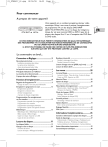
Lien public mis à jour
Le lien public vers votre chat a été mis à jour.